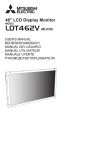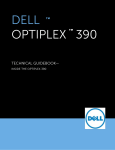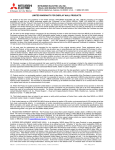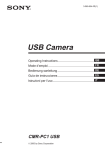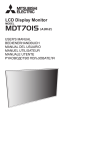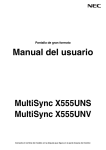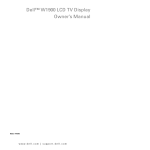Download Funciones de la pantalla OSD (continúa)
Transcript
Características ...................................................................................................................................................................................... Español-2
Información importante ........................................................................................................................................................................ Español-3
Declaración ........................................................................................................................................................................................... Español-5
Medidas de seguridad, mantenimiento y uso recomendado .............................................................................................................. Español-6
Contenido ............................................................................................................................................................................................. Español-7
Denominación de las piezas y funciones ............................................................................................................................................. Español-8
Botones, interruptor, e indicador .......................................................................................................................................... Español-8
Conectores y terminales ....................................................................................................................................................... Español-9
Mando a distancia inalámbrico (opción) ............................................................................................................................... Español-10
Funcionamiento del mando a distancia (opción) .................................................................................................................. Español-11
Preparación para su utilización ............................................................................................................................................................ Español-12
Diagrama de flujo de la preparación ..................................................................................................................................... Español-12
[P-1] Preparación para la instalación ................................................................................................................................................ Español-13
Determine la ubicación de la instalación .............................................................................................................................. Español-13
Requisitos de ventilación para el montaje de la caja ........................................................................................................... Español-13
[P-2] Instalación del monitor .............................................................................................................................................................. Español-14
Utilización del soporte para montar en la pared o bajo el techo ......................................................................................... Español-14
Instalación del soporte de montaje para pared (opción)...................................................................................................... Español-14
Instalación en posición vertical............................................................................................................................................. Español-15
Instalación del kit de bastidor opcional ................................................................................................................................ Español-15
Instalación del sensor IR (opción) ......................................................................................................................................... Español-15
[P-3] Instalación de los altavoces externos (disponibles por separado) .......................................................................................... Español-16
[P-4] Procedimiento de conexión ...................................................................................................................................................... Español-17
Esquema de conexiones eléctricas ...................................................................................................................................... Español-17
Prevención de la desconexión del cable HDMI .................................................................................................................... Español-18
Conexión a un ordenador (conexión analógica) ................................................................................................................... Español-19
Conexión a un ordenador (conexión digital) ......................................................................................................................... Español-20
Conexión con un dispositivo de vídeo (vídeo componente/HDMI)...................................................................................... Español-21
Conexión con un dispositivo de vídeo (vídeo compuesto)/amplificador estéreo ................................................................ Español-22
[P-5] Cómo instalar el módulo de extensión ..................................................................................................................................... Español-23
Instalación del módulo de extensión .................................................................................................................................... Español-23
SDI para conexiones de larga distancia o para conexiones de múltiples monitores.......................................................... Español-23
Conexión de un ordenador compatible con OPS................................................................................................................. Español-24
[P-6] Conexión del sensor RS-232C/IR ............................................................................................................................................. Español-25
Conexión del sensor RS-232C/IR ......................................................................................................................................... Español-25
[P-7] Conexión de REMOTE .............................................................................................................................................................. Español-25
Conexión de REMOTE IN/OUT ............................................................................................................................................. Español-25
[P-8] Conexión de LAN ...................................................................................................................................................................... Español-26
Conexión del monitor mediante LAN .................................................................................................................................... Español-26
[P-9] Conexión del cable de alimentación (opción) al monitor ......................................................................................................... Español-27
Conexión de la fuente de alimentación ................................................................................................................................ Español-27
Cómo utilizar ......................................................................................................................................................................................... Español-28
Diagrama de flujo del procedimiento de utilización ............................................................................................................. Español-28
[U-1] Encender todos los dispositivos conectados .......................................................................................................................... Español-29
Encender todos los dispositivos externos............................................................................................................................ Español-29
Encender el monitor .............................................................................................................................................................. Español-29
Función de gestión de la alimentación ................................................................................................................................. Español-30
[U-2] Seleccionar la señal de entrada de vídeo................................................................................................................................. Español-31
[U-3] Controlar los dispositivos externos .......................................................................................................................................... Español-32
[U-4] Seleccionar el idioma de OSD .................................................................................................................................................. Español-32
[U-5] Auto- setup (Configuración automática)................................................................................................................................... Español-33
[U-6] Seleccionar el modo de imagen ............................................................................................................................................... Español-34
[U-7] Ajuste de la pantalla .................................................................................................................................................................. Español-34
[U-8] Ajuste de la imagen ................................................................................................................................................................... Español-35
[U-9] Ajuste de los altavoces ............................................................................................................................................................. Español-35
[U-10] Control de volumen, balance y tono ......................................................................................................................................... Español-36
[U-11] Ajustar el programa ................................................................................................................................................................... Español-37
Como configurar un programa.............................................................................................................................................. Español-38
[U-12] Control remoto .......................................................................................................................................................................... Español-39
Control remoto RS-232C....................................................................................................................................................... Español-39
Control remoto LAN .............................................................................................................................................................. Español-41
Configuración y funcionamiento básico de la pantalla OSD ............................................................................................................... Español-42
Configuración de la pantalla OSD......................................................................................................................................... Español-42
Funcionamiento básico de OSD ........................................................................................................................................... Español-43
Funciones de la pantalla OSD .............................................................................................................................................................. Español-44
Otras funciones .................................................................................................................................................................................... Español-54
Tamaño de la imagen ............................................................................................................................................................ Español-54
Modo de la imagen ................................................................................................................................................................ Español-54
Modo de bloqueo de mandos ............................................................................................................................................... Español-54
OSD de información .............................................................................................................................................................. Español-54
Cambio de fuente de audio ................................................................................................................................................... Español-55
Función PIP, POP .................................................................................................................................................................. Español-56
Función de numeración del mando a distancia.................................................................................................................... Español-57
Solución de problemas......................................................................................................................................................................... Español-58
Especificaciones ................................................................................................................................................................................... Español-59
Asignación de PIN ................................................................................................................................................................................ Español-60
Español-1
Español
Índice
Características
Incorporada retroiluminación de LED de uso industrial
Panel de retroiluminación de LED
Página 59
Función de programación del trabajo Páginas 37, 38 y 51
Panel para uso comercial con retroiluminación de LED.
Con la retroiluminación de LED, el monitor consigue un bajo
consumo de corriente y se elimina el mercurio.
Panel LCD de alta calidad que ofrece una gran variedad
de contenidos y mensajes de una forma clara
Panel Full HD
Página 59
El panel LM55S1 (W) reproduce imágenes provenientes de señales
de vídeo y ordenador con gran precisión y claridad, ofreciendo alta
definición con la máxima resolución de 1920 x 1080.
Mayor funcionalidad de la visualización para diversos
usos comerciales/Permite realizar la configuración del
sistema apropiada para aplicaciones diversificadas
Capacidad de mosaico de imágenes con compensación
de marco
Página 53
Se pueden combinar hasta 25 paneles (5 ancho x 5 alto) para crear
una única imagen de grandes dimensiones (p.ej. mural de vídeo)
o cualquier otra señalización del alto impacto. Se incorpora una
función de compensación de marco para compensar la anchura de
los paneles y poder mostrar las imágenes con la mayor precisión.
PIP, POP y Side-by-side
Páginas 10, 48 y 56
Las funciones Picture-In-Picture (Imagen en Imagen) y PictureOutside-Picture (Imagen fuera de imagen) están disponibles para
cuando se desean visualizar contenidos de vídeo provenientes de
una fuente de entrada de vídeo en la subimagen y de una fuente de
entrada de PC en la imagen principal y viceversa.
La resolución nativa que alcanza 1920 x 1080 puede mostrar estas
dos fuentes de entrada en el modo Side-by-Side (Lado con Lado),
ideal para radiodifusión y las aplicaciones de video conferencia.
Zoom digital
Página 46
El modo de zoom se utiliza para expandir la imagen de 4:3 a 16:9.
Se ofrecen diferentes modos de zoom y es posible ampliar la
relación de aspecto de las imágenes de 4:3 a 16:9. Además puede
seleccionar el modo de visualización dinámico para mostrar
imágenes ampliadas de forma natural con porcentajes de zoom
diferentes entre el centro de la pantalla y los bordes de la pantalla.
Puede también cambiar el tamaño de la imagen a su forma óptima
en diagonal, horizontal y vertical.
Ranura de opciones que permite la instalación de
módulos de extensión en función de las aplicaciones
Ranura de opciones
El programa de trabajo del monitor se puede programar con hasta
siete intervalos de tiempo por hora, día de la semana y puerto de
entrada. Esto permite mostrar contenidos de vídeo provenientes
de diferentes señales de entrada en ciertos monitores dentro de
la misma instalación según cada programa, extendiendo así la
vida del monitor y ahorrando electricidad al permanecer apagado
durantes esas horas o días que no está en uso.
Funciones de protección de pantalla
Página 23
Demora del encendido
Página 23
Página 53
Para instalaciones en las que se emplea un gran número de
monitores, la función de demora del encendido puede encender
los monitores en secuencia con una demora entre 2-50 segundos
después de que se haya encendido alimentación de corriente. La
utilización de esta función puede evitar problemas de irrupción de
corriente y reducir los requisitos de carga eléctrica total cuando se
utiliza una única fuente de alimentación.
Control de LAN
Páginas 26, 41 y 50
Puede controlar de forma eficiente y centralizada la reconfiguración
y el diagnóstico remoto de múltiples monitores enviando
comandos de control desde un ordenador, a través de una red
LAN. El usuario puede optar por utilizar el protocolo de Mitsubishi
para controlar este monitor, o bien otros protocolos conocidos,
como por ejemplo, RoomViewTM de Crestron o Device Discovery de
AMX.
Otras funciones
DisplayPort
Páginas 9 y 20
Se incluye una terminal compatible con DisplayPort.
El monitor está equipado con una terminal compatible con
DisplayPort, el estándar de interfaz digital. Puede transmitir
señales de vídeo a través de un único cable con un máximo de 15
metros de largo.
Páginas 8 y 35
Los altavoces del interior de la pantalla permiten escuchar sonidos
en estéreo y mensajes de voz. Puede conectar altavoces externos
(disponibles por separado) según sea necesario.
Control remoto (opción)
El modulo SDI BOX recibe las señales SD-SDI, HD-SDI y 3G-SDI
a una velocidad máxima de 2,970 Gbit/seg. y las muestra en el
monitor. Una única imagen se distribuye a los múltiples monitores
que están configurados en cadena a través de los cables SDI (BNC).
Página 49
Con objeto de reducir la persistencia de la imagen y maximizar
la vida del panel incluso durante exigentes aplicaciones de
señalización, este producto está equipado con cuatro funciones de
protección de pantalla.
• GAMMA
• VENTILADOR
• BRILLO
• MOVIMIENTO
Altavoces incorporados
Sobre el monitor, se puede montar un módulo de extensión
recomendado por Mitsubishi. Con dicho módulo de extensión,
podrá ampliar la funcionalidad del monitor según el uso que le
quiera dar.
Conexión SDI (opción)
Funciones de gestión variable con las que se permite
conseguir un funcionamiento y una gestión eficientes
Páginas 10 y 11
Las operaciones y los ajustes principales se pueden realizar en el
control remoto (opción).
Se incluye un control remoto (opción) que permite controlar varias
funciones de este monitor, como el encendido/apagado, el cambio
de la fuente de vídeo o el acceso al menú.
Subtitulado
Página 53
Puede mostrar los subtítulos.
Si la señal de vídeo contiene subtítulos codificados, el usuario
puede seleccionar entre visualizar u ocultar los subtítulos de la
imagen.
Este monitor cumple con la norma EIA-608-A.
Conexión de cadena (DVI-D)
Página 20
Conectando los conectores DVI-D OUT y los conectores DVI-D
IN mediante cables DVI-D (disponibles por separado), puede
transmitir señales de vídeo a un máximo de 4 monitores (si
utiliza cables de 2 metros). Esta función resulta útil a la hora de
suministrar una señal de vídeo a varios monitores.
Español-2
Información importante
Declaración del Departamento Canadiense de Comunicaciones
DOC: Este aparato digital de clase A cumple todos los requisitos de las normas canadienses para el control de equipos
causantes de interferencias.
C-UL: Contiene la marca C-UL y cumple las normas de seguridad canadienses según CAN/CSA C22.2 Nº 60950-1.
Información de la CFC
anular su autoridad para operar el equipo.
Windows es una marca registrada de Microsoft Corporation.
HDMI, el logotipo HDMI y High Definition Multimedia Interface son marcas comerciales o marcas registradas de HDMI
Licensing LLC en los EE.UU. y en otros países.
VESA, DisplayPort y el icono de DisplayPort son marcas comerciales o marcas registradas de Video Electronics Standards
Association en los EE.UU. y en otros países.
Intel es una marca registrada de Intel Corporation en los Estados unidos y en otros países.
Crestron, Crestron RoomView y RoomView son marcas comerciales o marcas registradas de Crestron Electronics, Inc. en los
EE.UU. y en otros países.
AMX es una marca comercial o marca registrada de AMX, LLC en los EE.UU. y en otros países.
Macintosh es una marca comercial de Apple Inc., registrada en EE. UU. y en otros países.
Las demás marcas comerciales o marcas registradas son propiedad de sus respectivas empresas.
Español-3
Español
1. Utilice los cables específicos que se suministran con el monitor en color LM55S1 (W) (B2224) para no provocar interferencias en
la recepción de radio y televisión.
(1) Utilice el cable de alimentación que se incluye en la caja o uno equivalente para asegurarse de que cumple la CFC.
(2) Utilice el cable de señal de vídeo apantallado que se incluye, el mini D-SUB de 15 clavijas.
2. Este equipo se ha examinado y se garantiza que cumple los límites de los aparatos digitales de clase A, conforme al apartado
15 de las normas de la CFC.
Estos límites se han concebido como medida de protección contra las interferencias dañinas cuando el equipo se opera en un
ambiente comercial. Este equipo genera, utiliza y puede irradiar energía de radiofrecuencia y, si no se instala y utiliza de acuerdo
con las instrucciones, podría generar interferencia en las radio comunicaciones. La operación de este equipo en un área
residencial comúnmente ocasiona interferencia por lo que el usuario debe corregir la interferencia por su propia cuenta.
3. Se le advierte que los cambios o modificaciones no expresamente aprobados por la parte responsable de conformidad podría
Información importante (continúa)
ADVERTENCIA
PARA PREVENIR EL PELIGRO DE INCENDIO O DESCARGAS ELÉCTRICAS, NO EXPONGA ESTE PRODUCTO A LA LLUVIA O LA
HUMEDAD. TAMPOCO UTILICE EL ENCHUFE POLARIZADO DE ESTE PRODUCTO CON UN RECEPTÁCULO DEL CABLE DE EXTENSIÓN
U OTRAS TOMAS A MENOS QUE LAS PROLONGACIONES SE PUEDAN INSERTAR COMPLETAMENTE.
NO ABRA LA CAJA DEL MONITOR, YA QUE CONTIENE COMPONENTES DE ALTO VOLTAJE.
DEJE QUE SEA EL PERSONAL DE SERVICIO CUALIFICADO QUIEN SE ENCARGUE DE LAS TAREAS DE SERVICIO.
PELIGRO
PELIGRO: PARA REDUCIR EL RIESGO DE DESCARGAS ELÉCTRICAS, ASEGÚRESE DE QUE EL CABLE DE ALIMENTACIÓN ESTÁ
DESCONECTADO DEL ENCHUFE DE PARED. PARA ASEGURARSE COMPLETAMENTE DE QUE NO LLEGA CORRIENTE A
LA UNIDAD, DESCONECTE EL CABLE DE ALIMENTACIÓN DE LA TOMA DE CA. NO RETIRE LA CUBIERTA (O LA PARTE
TRASERA). EL MONITOR NO CONTIENE PIEZAS QUE DEBA MANIPULAR EL USUARIO. DEJE QUE SEA EL PERSONAL DE
SERVICIO CUALIFICADO QUIEN SE ENCARGUE DE LAS TAREAS DE SERVICIO.
Este símbolo advierte al usuario de que el producto puede contener suficiente voltaje sin aislar como para causar descargas
eléctricas. Por tanto, evite el contacto con cualquier pieza del interior del monitor.
Este símbolo advierte al usuario de que se incluye documentación importante respecto al funcionamiento y el mantenimiento
de este producto. Por ello, debería leerla atentamente para evitar problemas.
Español-4
Declaración
Declaración del fabricante
Por la presente certificamos que el monitor en color
LM55S1 (W) (B2224) cumple la
Directiva 2006/95/CE:
– EN 60950-1
Directiva 2004/108/CE:
– EN 55022
– EN 61000-3-2
– EN 61000-3-3
– EN 55024
y lleva la marca
Mitsubishi Electric Corporation
2-7-3, Marunouchi,
Chiyoda-Ku
Tokyo 100-8310, Japan
¡Advertencia!
Este es un producto de clase A. En el ámbito doméstico, este producto puede causar radiointerferencias, lo que
puede hacer necesaria la puesta en marcha de medidas adecuadas.
Su producto MITSUBISHI ELECTRIC está diseñado y fabricado con materiales y componentes de
alta calidad que pueden ser reciclados y reutilizados.
Este símbolo significa que el aparato eléctrico y electrónico, al final de su ciclo de vida, se debe tirar
separadamente del resto de sus residuos domésticos.
Por favor, deposite este aparato en el centro de recogida/reciclado de residuos de su comunidad local
cuando quiera tirarlo.
En la Unión Europea existen sistemas de recogida específicos para productos eléctricos y electrónicos
usados.
i Ayúdenos a conservar el medio ambiente!
La fecha de producción
La fecha de producción está marcada en la etiqueta de clasificación de la pantalla.
Haga referencia al número de serie codificado tal como se indica a continuación.
• Número de serie (10 dígitos)
Dígito
1
2
3
4
5
6
7
8
9
10
Número de serie (ejemplo)
3
Z
0
0
0
0
0
0
0
0
Fecha de ejemplo: Mes/Año = Dic./2013
•
Dígito [1]: código del año de esta producción
Número
Año
•
3
4
5
2013
2014
2015
Dígito [2]: código del mes de producción
Número
Mes
1
2
3
4
5
6
7
8
9
X
Y
Z
Ene.
Feb.
Mar.
Abr.
May.
Jun.
Jul.
Ago.
Sep.
Oct.
Nov.
Dic.
Español-5
Español
Declaración del fabricante
Medidas de seguridad, mantenimiento y uso recomendado
PARA GARANTIZAR EL RENDIMIENTO ÓPTIMO DEL
PRODUCTO, TENGA EN CUENTA LAS SIGUIENTES
INSTRUCCIONES AL CONFIGURAR Y UTILIZAR EL MONITOR
EN COLOR LCD:
•
•
•
•
•
•
•
•
•
•
•
•
•
•
•
•
•
•
NO RETIRE LA CUBIERTA TRASERA DEL MONITOR. No
contiene piezas que deba manipular el usuario. Si se abren
o retiran las cubiertas, existe el riesgo de sufrir descargas
eléctricas peligrosas u otros daños.
Las tareas de servicio deberá realizarlas un técnico cualificado.
No vierta ningún líquido en la caja ni utilice el monitor cerca
del agua.
No inserte objetos de ningún tipo en las ranuras de la caja,
porque podrían tocar puntos con tensión peligrosos y ser
dañinos o letales, o causar descargas eléctricas, fuego o
fallos en el equipo.
No coloque objetos pesados sobre el cable de alimentación.
Si éste se dañara, podrían producirse descargas o fuego.
No coloque este producto sobre un carro, soporte o mesa
inclinado o inestable, ya que el monitor podría caerse y se
podrían producir daños graves.
El cable de alimentación es opcional. Para adquirirlo,
póngase en contacto con su proveedor.
Para otros casos, utilice el cable de suministro eléctrico
que cumpla con las especificaciones de voltaje de CA del
enchufe y estén aprobados y cumplan con los estándares
de seguridad de su país en particular.
Si no dispone de una toma de corriente con terminal de
masa a tierra o disyuntor de fugas a tierra, póngase en
contacto con su distribuidor.
Para realizar el trabajo de instalación, asegúrese de
consultar a un técnico cualificado.
- Si la resistencia de la instalación es insuficiente puede
hacer que el monitor LCD se vuelque o se caiga, lo cual
produciría lesiones.
- Un manejo incorrecto puede causar la degradación de
la calidad de la imagen o un fallo de funcionamiento.
No coloque objetos sobre el monitor ni utilice el monitor al
aire libre.
No doblegue el cable de alimentación.
No utilice el monitor en zonas con altas temperaturas,
humedad, polvo o grasa.
Si se rompe el monitor o el cristal, no toque el cristal líquido
y tenga precaución.
Si se daña el monitor LCD y el cristal líquido se derrama, no
lo inhale ni ingiera.
Coloque el monitor en un lugar debidamente ventilado para
permitir que el calor se disipe sin problemas. No bloquee
las aberturas ventiladas ni coloque el monitor cerca de un
radiador u otras fuentes de calor.
No coloque nada sobre el monitor.
En caso de emergencia, tire del conector del cable de
alimentación si debe desconectar el sistema de la tensión
de alimentación. El monitor debería estar instalado cerca
de una caja de enchufe de fácil acceso.
Trate con cuidado el monitor al transportarlo. Guarde el
embalaje. Podría necesitarlo para futuros transportes.
Una vez al año, limpie los orificios de la parte posterior
de la caja para eliminar la suciedad y garantizar así un
rendimiento óptimo.
•
Si va a utilizar el ventilador de forma continuada, se
recomienda limpiar los orificios una vez al mes como
mínimo.
PELIGRO:
Si se dan algunas de estas circunstancias, desenchufe
inmediatamente el monitor de la toma de corriente y contacte
con el personal de servicio cualificado:
• Si el cable de alimentación o el enchufe está dañado.
• Si se ha derramado líquido o han caído objetos dentro del
monitor.
• Si el monitor ha estado expuesto a la lluvia o el agua.
• Si el monitor se ha caído o se ha dañado la caja.
• Si el monitor no funciona con normalidad y ha seguido las
instrucciones de servicio.
Uso recomendado
PELIGRO:
• Para garantizar el óptimo rendimiento, deje el monitor en
marcha durante 20 minutos para que se caliente.
• Descanse la vista periódicamente enfocándola hacia un
objeto situado a 1,5 metros como mínimo. Parpadee con
frecuencia.
• Coloque el monitor en un ángulo de 90° respecto a las
ventanas u otras fuentes de luz para evitar al máximo los
brillos y reflejos.
• Limpie la superficie del monitor con pantalla de cristal
líquido con un paño sin hilachas y no abrasivo. No utilice
líquidos limpiadores ni limpiacristales.
• Ajuste los controles de brillo, contraste y nitidez del monitor
para mejorar la legibilidad.
• Evite visualizar patrones fijos en el monitor durante largos
períodos de tiempo. De ese modo, evitará la persistencia
de la imagen (efectos post-imagen).
• Revise su vista con regularidad.
Ergonomía
Para conseguir las máximas ventajas ergonómicas,
recomendamos que:
• Utilice los controles de tamaño y posición predefinidos con
señales estándar.
• Utilice la configuración de color predefinida.
• Utilice señales no entrelazadas.
• No utilice el color azul primario en un fondo oscuro, ya que
no se ve fácilmente y, dado que el contraste es insuficiente,
podría fatigarle la vista.
Español-6
Contenido
Su nueva caja de monitor LM55S1 (W) debería contener:
LCD Display Monitor
MODEL
LM55S1 (W) (B2224)
Refer to the USER’S MANUAL of the CD-ROM (accessory) for details.
Weitere Details finden Sie im BEDIENERHANDBUCH auf der CD-ROM (Zubehör).
Consulte el MANUAL DEL USUAIO del CD-ROM (accesorio) para obtener más información.
Consulte o MANUAL DO UTILIZADOR no CD-ROM (acessório) para mais informações.
Pour plus de détails, consultez le MANUEL DE L’UTILISATEUR figurant sur le CD-ROM (accessoire).
Consultare il MANUALE UTENTE del CD-ROM (accessorio) per i dettagli.
Для получения дополнительной информации см. РУКОВОДСТВО ПОЛЬЗОВАТЕЛЯ на CD-диске (принадлежность).
詳情請見收錄在安裝光碟(附件)內的使用說明書。
Disco de la utilidad (CD-ROM)
• Manual del usuario
• Imagen de prueba para la
configuración automática
Guía de inicio rápido
Conector RS-232C
(D-SUB de 9 clavijas) (4 m)
Abrazadera x 2
(Cables de fijación de
los soportes (opción) de
montaje para pared)
Los componentes siguientes son opcionales.
• Cable de alimentación (América del Norte):
JC-PC3MA (AC100 - 120 V)
• Cable de alimentación (Europa):
JC-PC3ME (AC200 - 240 V)
• Kit de control remoto
• Kit de bastidor opcional
• Soporte de montaje para pared
• SDI BOX
Abrazadera x 7
(Para evitar la desconexión del cable
de alimentación y el cable HDMI, y
para fijar los cables del soporte de
montaje para pared (opción))
*
Español-7
En los demás casos, utilice un cable de potencia
compatible con la corriente alterna de la salida de potencia
que esté autorizado y cumpla las normas de seguridad del
país correspondiente.
Español
Monitor LCD
Denominación de las piezas y funciones
Botones, interruptor, e indicador
Lado izquierdo
Parte frontal
Lado derecho
Parte trasera
Botones de control
ON
(ENCENDIDO)
OFF
(APAGADO)
1 Interruptor principal de encendido
3 Botón de ENCENDIDO (
Interruptor de encendido/apagado para encender y apagar el
interruptor principal de encendido.
NOTA:
Durante 2 segundos tras apagar la alimentación mediante el
botón POWER del control remoto inalámbrico o del monitor,
o mediante un comando de comunicación, no apague el
interruptor principal de encendido, no desconecte el cable
de alimentación ni apague el interruptor diferencial. Si la
alimentación de CA se desconecta inmediatamente después
de la operación de apagado, puede que todos los ajustes de
OSD, incluida la selección de idioma, se restablezcan a los
ajustes de fábrica al encender la próxima vez.
Si los ajustes de OSD se han restablecido a los ajustes de
fábrica, tal como se describe arriba, vuelva a configurarlos
siguiendo el procedimiento siguiente.
1. Apague la alimentación del monitor mediante el control
remoto inalámbrico o mediante alguno de los otros
métodos.
2. Espere al menos 2 segundos.
3. Encienda la alimentación del monitor mediante el control
remoto inalámbrico o mediante alguno de los otros
métodos.
4. Revise los ajustes OSD y vuelva a configurarlos.
Enciende y apaga el monitor.
Este botón no funciona cuando el indicador de corriente está
apagado. Encienda la alimentación de corriente principal.
(Consulte la página 29.)
2 Sensor del mando a distancia e Indicador de corriente
Sensor del control remoto: Recibe la señal del control remoto
inalámbrico.
Indicador de corriente:
Indica el estado del monitor LCD.
• Verde fijo:
La corriente está encendida.
• Rojo fijo:
La corriente está apagada.
Algunas operaciones como el
encendido son posibles.
• Verde y rojo fijo:
El monitor LCD se encuentra en
modo de suspensión.
• Apagado:
La alimentación de corriente
principal está apagada.
• Rojo fijo y verde parpadeando: El monitor LCD se
encuentra en el modo de
suspensión programada.
• Rojo parpadeando:
Se ha encontrado un error en el
monitor LCD (detectado por la
función de autodiagnóstico).
)
4 Botón MUTE
Activa y desactiva la función de silencio.
5 Botón INPUT
Muestra el menú de OSD (indicación en pantalla) para
conmutar la entrada de vídeo.
Podrá cambiar entre las entradas [HDMI], [DVI-D], [D-SUB],
[OPTION]*, [DISPLAYPORT], [YPbPr] o [VIDEO] con los botones
de ARRIBA ( ) y ABAJO ( ).
* OPTION se puede utilizar cuando se haya montado un
módulo de extensión en la ranura de opciones.
6 Botón MÁS (+)
Tiene la misma función que el botón (+) para incrementar el
ajuste del menú OSD. Aumenta el nivel de salida de audio
cuando el menú OSD está apagado.
7 Botón MENOS (-)
Tiene la misma función que el botón (-) para reducir el ajuste
del menú OSD. Reduce el nivel de salida de audio cuando el
menú OSD está apagado.
8 Botón ARRIBA (
)
Tiene la misma función que el botón para desplazar el área
resaltada hacia arriba con el fin de seleccionar el ajuste en el
menú OSD.
9 Botón ABAJO (
)
Tiene la misma función que el botón para desplazar el área
resaltada hacia abajo con el fin de seleccionar el ajuste en el
menú OSD.
10 Botón EXIT
Activa el menú OSD cuando no está en funcionamiento.
Actúa como el botón EXIT para volver al menú OSD anterior.
11 Altavoces
El sonido sale a través de los altavoces incorporados.
(Referencia) Modo de bloqueo del control
Puede bloquear los botones de funcionamiento. Consulte la
página 54.
NOTA:
Para detalles sobre el funcionamiento del menú OSD utilizando los botones, vea “Funcionamiento básico de OSD”. (Consulte la página 43.)
Español-8
Denominación de las piezas y funciones (continúa)
Conectores y terminales
Parte trasera
Lado izquierdo
Ranura de bloqueo
antirrobo
Puede insertar una
llave Kensington de
bloqueo antirrobo.
IN OUT IN
OUT
Pr Pb Y
1 Conector de entrada CA (3 clavijas, con
terminal de tierra)
9 D-SUB IN
Sirve para conectar la salida de vídeo analógica de un
ordenador, etc.
Conecta el cable de alimentación que se suministra con el
producto.
10 AUDIO IN
2 Concentrador REMOTE
Conector IN:
Conecte el sensor IR suministrado con el kit de control remoto
(opción). La posición de detección de luz se puede mover
dentro de la longitud del cable del sensor IR. O se conecta con
el conector REMOTE OUT de otro LM55S1 (W) conectado.
Conector OUT:
Sirve para conectar con el conector REMOTE IN de otro
LM55S1 (W) conectado.
NOTA:
Cuando se conecta el sensor IR suministrado con el kit de
control remoto (opción), el sensor del control remoto del
monitor no funciona.
No configure una conexión múltiple si utiliza las tomas
REMOTE IN/OUT y RS-232C IN/OUT al mismo tiempo.
12 Conmutador de altavoces
3 Conector RS-232C (D-SUB de 9 clavijas)
13 AUDIO OUT
Envía la señal que entra al conector AUDIO IN ( 10 ). Incluso
cuando se seleccione HDMI o DISPLAYPORT, la señal del
audio seleccionado se envía desde el conector AUDIO OUT.
Sirve para conectar con un amplificador de audio externo, etc.
NOTA:
No son compatibles los auriculares ni los intraauriculares.
4 Conector LAN
Se conecta con un cable de LAN.
14 TERMINAL DE ALTAVOZ EXTERNO
5 HDMI IN
Sirve para conectar la salida de vídeo digital de un ordenador,
reproductor de DVD, etc.
6 DISPLAYPORT IN
Sirve para conectar la salida de vídeo digital de un ordenador, etc.
7 DVI-D IN
Sirve para conectar la salida de vídeo digital de un ordenador, etc.
8 DVI-D OUT
11 YPbPr/VIDEO IN
Para utilizar la salida de vídeo componente de los dispositivos
de vídeo, como un reproductor de DVD, conéctela al conector
YPbPr IN.
Para utilizar la salida de vídeo compuesto de los dispositivos
de vídeo, como una cámara, conéctela al conector Y de YPbPr.
Cambie la señal componente [YPbPr] y la señal compuesta
[VIDEO] a través de los botones del monitor o del control
remoto (opción).
Sirve para alternar entre los altavoces incorporados y los
altavoces externos (disponibles por separado).
Conector IN:
Sirve para conectar con el conector RS-232C OUT de un
ordenador u otro LM55S1 (W) conectado.
Conector OUT:
Sirve para conectar con el conector RS-232C IN de otro
LM55S1 (W) conectado.
Envía la señal que entra al conector DVI-D IN ( 7 ).
Para la entrada de señal de audio desde dispositivos externos,
como ordenadores, VCR o reproductores de DVD.
(a) AUDIO IN1: Conector miniclavija estéreo ø3,5 mm
(b) AUDIO IN2: Conector RCA
Sirve para conectar los altavoces externos (disponibles por
separado) (estéreo, 8 Ω 10 W cada uno).
15 Ranura de opciones
Inserte un módulo de extensión (opción o disponible por
separado) en esta ranura.
PELIGRO:
Si se instala un dispositivo incompatible en esta ranura se
podrían producir daños en el producto o puede que el monitor
no funcione correctamente. Vea la página 23.
Cuando monte un ordenador compatible con OPS (disponible
por separado), encienda el ventilador.
Español-9
Español
Interruptor principal
de encendido
Denominación de las piezas y funciones (continúa)
Mando a distancia inalámbrico (opción)
Maneje el monitor LCD a través del control remoto (opción).
8 Botón AUDIO INPUT
Seleccionan la entrada de audio en función de la entrada de
vídeo.
9 Botones PIP (Picture In Picture: Imagen en
Imagen)
Botón ON/OFF:
Botón INPUT:
Activa o desactiva los modos PIP y POP.
Selecciona el video que se muestra en la
subimagen.
Botón CHANGE: Cambia la imagen principal por la
subimagen.
[Descripción]
PIP: Picture-In-Picture (Imagen en Imagen)
La subimagen se muestra dentro de la imagen principal.
POP: Picture-Outside-Picture (Imagen fuera de Imagen)
La subimagen se muestra en la parte inferior derecha de la
imagen principal.
SBS: Side-By-Side (Lado Con Lado)
La imagen principal y la subimagen se muestran lado con
lado.
NOTA:
Los modos “PIP” y “POP” no funcionan si el tamano de
pantalla es [CUSTOM] o [REAL].
1 Botón POWER
10 Botón STILL
Enciende y apaga el monitor.
* Si el indicador LED de corriente del monitor no está
iluminado, no funcionará ningún control.
Botón ON/OFF:
Botón CAPTURE:
2 Botón INPUT
Para encender y apagar el modo de imagen
en pausa.
Captura la nueva imagen.
11 Botón SIZE
Permite seleccionar la señal de entrada [HDMI], [DVI-D],
[D-SUB], [OPTION]*, [DISPLAYPORT], [YPbPr] y [VIDEO].
* OPTION se puede utilizar cuando se haya montado un
módulo de extensión en la ranura de opciones.
Selecciona el tamaño de la imagen: [COMPLETA], [NORMAL],
[CUSTOM], [DYNAMIC] y [REAL]. Consulte la página 54.
12 Botón MENU
Para activar y desactivar el menú.
NOTA:
Los botones [BNC] y [S-VIDEO] no funcionan.
13 Botón ARRIBA (
3 Botón PICTURE MODE
Selecciona el modo de imagen: [HIGHBRIGHT], [ESTÁNDAR],
[sRGB] o [CINE]. Consulte la página 34.
HIGHBRIGHT: Se maximiza el brillo.
ESTÁNDAR:
Ajuste de fábrica.
sRGB:
Apropiado para adaptar el color al de los
dispositivos que cumplen con sRGB.
CINE:
Apropiado para ver películas.
)
Tiene la misma función que el botón para desplazar el área
resaltada hacia arriba con el fin de seleccionar el ajuste en
el menú OSD. Cuando el MODO PIP está activo, este botón
desplaza la subimagen hacia arriba.
14 Botón MÁS (+)
Tiene la misma función que el botón (+) para incrementar el
ajuste en el menú OSD. Cuando el MODO PIP está activo, este
botón desplaza la subimagen a la derecha.
15 Botón EXIT
4 Botón DISPLAY
Muestra la información de la pantalla. Consulte la página
54. Cuando el modo del control remoto se encuentra en
BLOQUEO, puede volverlo a ajustar en NORMAL sujetando
el botón DISPLAY durante al menos 8 segundos (Consulte la
página 53).
5 Botón SET
Permite volver al menú anterior del menú OSD.
16 Botón ABAJO (
)
Tiene la misma función que el botón para desplazar el área
resaltada hacia abajo con el fin de seleccionar el ajuste en
el menú OSD. Cuando el MODO PIP está activo, este botón
desplaza la subimagen hacia abajo.
Acepta los ajustes realizados en el menú OSD.
17 Botón MUTE
6 Botón MENOS (-)
Para activar y desactivar la función de silencio.
Tiene la misma función que el botón (-) para reducir el ajuste
en el menú OSD. Cuando el MODO PIP está activo, este botón
desplaza la subimagen a la izquierda.
7 Botón AUTO SETUP
Para introducir el menú de configuración automática. Consulte
las páginas 33 y 49.
18 Botones VOLUME (VOL)
Al pulsar el lado con el símbolo más (+) se aumenta el nivel de
salida de la señal de audio.
Al pulsar el lado con el símbolo menos (-) se reduce el nivel de
salida de la señal de audio.
Español-10
Denominación de las piezas y funciones (continúa)
Funcionamiento del mando a
distancia (opción)
Acerque el control remoto (opción) al sensor del control remoto
que está ubicado en la parte inferior del monitor LCD.
Español
Utilice el control remoto (opción) a una distancia máxima de
0,5 m (aproximadamente) desde la parte inferior de la cara
frontal del monitor y a una distancia máxima de 0,5 m
(aproximadamente) dentro de un ángulo de 15 grados a
izquierda y derecha del monitor.
Si el control remoto (opción) no funciona correctamente,
conecte el cable del sensor IR suministrado con el kit de
control remoto (opción) al conector REMOTE IN, e instale y
utilice la unidad de sensor IR en una ubicación donde el control
remoto (opción) funcione bien.
Español-11
Preparación para su utilización
Diagrama de flujo de la preparación
P-1
Preparación para la instalación
- Determine la ubicación de la instalación
- Requisitos de ventilación para el montaje de la caja
Página 13
Llevar a cabo si fuera necesario
P-2
Instalación del monitor
- Utilización del soporte para montar en la pared o bajo el techo
- Instalación del soporte de montaje para pared (opción)
- Instalación en posición vertical
- Instalación del kit de bastidor opcional
- Instalación del sensor IR (opción)
Páginas 14 a 15
Llevar a cabo si fuera necesario
P-3
P-4
Instalación de los altavoces externos (disponibles por separado)
Procedimiento de conexión
- Esquema de conexiones eléctricas
- Prevención de la desconexión del cable HDMI
- Conexión a un ordenador (conexión analógica)
- Conexión a un ordenador (conexión digital)
- Conexión con un dispositivo de vídeo (vídeo componente/HDMI)
- Conexión con un dispositivo de vídeo (vídeo compuesto)/amplificador estéreo
Página 16
Páginas 17 a 22
Llevar a cabo si fuera necesario
P-5
Cómo instalar el módulo de extensión
Páginas 23 a 24
- Instalación del módulo de extensión
- SDI para conexiones de larga distancia o para conexiones de múltiples monitores
- Conexión de un ordenador compatible con OPS
Llevar a cabo si fuera necesario
P-6
Conexión del sensor RS-232C/IR
- Conexión del sensor RS-232C/IR
Página 25
Llevar a cabo si fuera necesario
P-7
Conexión de REMOTE
- Conexión de REMOTE IN/OUT
Página 25
Llevar a cabo si fuera necesario
P-8
Conexión de LAN
Página 26
- Conexión del monitor mediante LAN
P-9
Conexión del cable de alimentación (opción) al monitor
- Conexión de la fuente de alimentación
El monitor está preparado para su utilización.
Cómo utilizar
Página 28
Español-12
Página 27
Preparación para la instalación
Determine la ubicación de la instalación
PELIGRO:
NO INTENTE INSTALAR EL MONITOR LCD USTED MISMO.
La instalación de la pantalla LCD debe realizarla un técnico
cualificado. Póngase en contacto con su distribuidor si desea
más información.
PELIGRO:
SE NECESITAN AL MENOS DOS PERSONAS PARA MOVER O
INSTALAR EL MONITOR LCD.
Si no se tiene en cuenta esta advertencia y el monitor LCD se
cae, podría causar lesiones.
PELIGRO:
No se puede garantizar el correcto funcionamiento del monitor
si se ha montado boca abajo, con la pantalla mirando hacia
arriba, o con la pantalla mirando hacia abajo.
IMPORTANTE:
Coloque la lámina protectora con la que se le suministró el
monitor LCD debajo de éste para que no se raye el panel.
Requisitos de ventilación para el montaje de la caja
Cuando se utiliza este monitor en la configuración de
pantalla múltiple, se pueden instalar hasta tres monitores
verticalmente en la posición panorámica o hasta un monitor
verticalmente en la posición vertical. Si instala cuatro o más
monitores verticalmente en la posición panorámica, o dos o
más monitores verticalmente en posición vertical, active el
VENTILADOR mediante el PROTECTOR PANTALLA en el menú
de CONFIGURACIÓN 1, de modo que la temperatura alrededor
de los monitores no exceda el límite superior de la temperatura
de funcionamiento.
Este monitor LCD incluye un sensor de temperatura y un
ventilador. Si el monitor LCD se calienta demasiado, el
ventilador se pone en marcha automáticamente. Si el monitor
LCD se recalienta, aparecerá el menú “Peligro”. En caso de
aparecer el menú “Peligro”, deje de utilizar la unidad para que
se enfríe. Si el monitor LCD se utiliza en una caja o con una
protección en la superficie, compruebe la temperatura interior
del monitor mediante “ESTADO TEMPERATURA” (consulte la
página 53). Si la temperatura es superior a la normal, active el
“VENTILADOR” mediante la función PROTECTOR PANTALLA
(consulte la página 49).
Cuando monte un ordenador compatible con OPS (disponible
por separado), encienda el ventilador.
Para que se disperse el calor, deje espacio entre los objetos
circundantes, tal como aparece en el dibujo siguiente.
Pared
No tape estos agujeros.
PELIGRO:
No tape los agujeros de la parte trasera del monitor que se
muestran en la ilustración anterior. Si se tapan, el calor se
acumulará dentro del monitor provocando una avería. El
límite superior de funcionamiento garantizado a temperatura
ambiente, si el monitor está instalado en la posición horizontal,
es de 40ºC. Si el monitor se instala dentro de una caja o un
bastidor, asegúrese de suministrar la ventilación adecuada
para mantener la temperatura en el interior de la caja a 40˚C o
inferior, proporcionando un ventilador o agujeros de ventilación
en la misma. El límite superior, si el monitor se encuentra en la
posición vertical es de 35ºC.
Español-13
Español
P-1
P-2
Instalación del monitor
Utilización del soporte para montar
en la pared o bajo el techo
Coloque la pantalla hacia abajo
Coloque en una mesa la lámina protectora que envolvía el
monitor cuando estaba empaquetado debajo de la superficie
de la pantalla para que no se raye el panel.
Si no se siguen los procedimientos de montaje correctos es
posible que el equipo se dañe o el instalador sufra alguna
lesión. La garantía del producto no cubre los daños causados
por una instalación incorrecta.
La garantía podría quedar anulada en el caso de no seguir
estas recomendaciones.
Para la instalación, utilice tornillos de hierro M6 (con arandela
de retención y con una longitud 10 mm superior al grosor del
soporte montaje) y apriételos bien. MITSUBISHI ELECTRIC
recomienda utilizar una interfaz de montaje que cumpla con la
norma TÜV-GS y la norma UL1678 en Norteamérica.
Llevar a cabo si fuera necesario
Acerca del soporte metálico:
• Utilice un soporte metálico compatible con VESA.
• Antes de la instalación, asegúrese de que la superficie de
instalación tenga la resistencia suficiente.
• Utilice un soporte metálico (disponible por separado) que
sea lo bastante resistente como para sostener el monitor.
• Antes de la instalación, compruebe la resistencia y demás
propiedades para garantizar la seguridad.
• No tape los orificios de disipación del calor del monitor con
el soporte metálico. Consulte la página 13.
• Para obtener más detalles sobre el procedimiento de
montaje y sobre el procedimiento de instalación segura,
consulte las instrucciones de uso del soporte metálico
(disponible por separado) que vaya a utilizar.
• Adopte medidas como el uso de varios soportes metálicos,
la sujeción del monitor por varios puntos, y medidas
para evitar la caída o descuelgue en caso de exista algún
problema con el soporte metálico o con la ubicación de la
instalación.
Mesa
607,6
607,6
400
343
Instalación del soporte de montaje
para pared (opción)
343
400
Cuando se utilizan los soportes de montaje para pared (opción),
la función de mosaico en una configuración de varias pantallas
se puede ajustar con mayor facilidad.
Lámina protectora
(mm)
Asas
PELIGRO:
Para evitar que el monitor caiga o vuelque:
• Instale el monitor utilizando soportes metálicos para
instalación en paredes o techos (disponible por separado)
bajo su propia responsabilidad. Para una descripción
detallada del procedimiento de instalación, consulte las
instrucciones suministradas con los soportes metálicos.
• Para reducir la posibilidad de que ocurran accidentes o
daños por la caída del monitor en caso de terremoto u otros
desastres, consulte al fabricante de los soportes acerca del
lugar de instalación más adecuado.
• Para minimizar el riesgo de que se caiga el monitor, pase
una cuerda de venta en comercios por las 4 asas del
monitor y sujétela con un soporte de montaje en la pared
o en el techo. Utilice una cuerda que pueda soportar una
carga 6 veces el peso del monitor (aproximadamente
222 kg).
• No duerma en un lugar donde el monitor pueda caer en
caso de terremoto u otros desastres.
• Utilice tornillos que sean lo suficientemente resistentes para
sostener el monitor LCD (hecho de acero inoxidable, etc.).
PELIGRO:
No intente instalar el monitor LCD usted mismo.
Consulte a su proveedor para realizar el trabajo de instalación.
Consulte la Manual del usuario del soporte de montaje para
pared (opción) con el fin de obtener un procedimiento de
instalación más detallado.
Cuando instale el soporte de montaje para pared (opción), fije
el cable mediante la abrazadera (accesorio).
NOTA:
Fije el cable del soporte de montaje para pared (opción) en
la parte trasera del monitor LCD mediante la abrazadera
(accesorio) para evitar que el cable quede atrapado.
Cable
Abrazadera
(accesorio)
Español-14
Abrazadera
(accesorio)
P-2
Instalación del monitor (continúa)
Llevar a cabo si fuera necesario
Pantalla mirando hacia arriba
Instalación en posición vertical
El monitor se puede instalar en posición vertical.
Asegúrese de que el monitor está orientado como se indica a
continuación.
Instalación en posición vertical
Gire el monitor LCD 90 grados en el sentido de las agujas del
reloj, de modo que los terminales queden situados en el lado
izquierdo tal como se muestra en la siguiente ilustración.
NOTA:
Este monitor no dispone de una función que permita rotar las
imágenes visualizadas. Para visualizar las imágenes con una
orientación vertical, utilice imágenes que ya se hayan rotado.
Pantalla mirando hacia abajo
Entorno de funcionamiento para la instalación en posición
vertical
Cuando el monitor se instala en posición vertical se deben
satisfacer las siguientes condiciones.
Temperatura 0 - 35°C / 32 - 95°F
Humedad
20 - 80% (sin condensación)
Instalación del kit de bastidor
opcional
Se puede montar un kit de bastidor opcional especial en el
marco del monitor LCD.
Consulte el procedimiento de instalación detallado en la Guía
de inicio rápido del kit de bastidor opcional especial.
Instalación del sensor IR (opción)
Panorámica
Vertical
Vertical
90°
En sentido de las
manecillas del reloj (de
izquierda a derecha)
El sensor IR suministrado con el kit de control remoto (opción)
se puede conectar al monitor y la posición de detección de luz
se puede mover dentro de la longitud del cable del sensor IR
suministrado con el kit de control remoto (opción) para manejar
el monitor. Consulte la página 11.
Utilice el control remoto (opción) hasta una distancia de 7 m
desde la parte frontal de la unidad de sensor IR del sensor IR y
hasta una distancia de 3,5 m dentro de un ángulo de 30 grados
a izquierda y derecha de la unidad de sensor IR.
Los terminales deben estar en el lado izquierdo.
Español-15
Español
PELIGRO:
• Las condiciones del entorno de funcionamiento
(temperatura) cuando el monitor se encuentra en la posición
vertical están entre 0˚C y 35˚C.
• No se puede garantizar el correcto funcionamiento
del monitor si no se ha montado como se muestra a
continuación (boca abajo, con la pantalla mirando hacia
arriba, con la pantalla mirando hacia abajo, etc.).
• Cuando monte un ordenador compatible con OPS
(disponible por separado), asegúrese de ajustar
VENTILADOR en ENCENDIDO mediante la opción
PROTECTOR PANTALLA en el menú CONFIGURACIÓN 1
de la función de pantalla OSD. Si se ha ajustado en AUTO,
la vida del ordenador puede verse reducida en comparación
con la que tendría si se ajustara en ENCENDIDO, o bien el
ordenador puede presentar problemas.
• En la posición vertical, la vida útil de la retroiluminación es
más corta que en la posición panorámica.
P-3
Instalación de los altavoces externos
(disponibles por separado) Llevar a cabo si fuera necesario
Cómo instalar los altavoces externos
1. Conecte los conectores de salida de los altavoces a los altavoces externos (disponibles por separado) mediante los cables de
los altavoces.
Inserte el cable del altavoz izquierdo dentro de la terminal SPEAKER (S) (L) del monitor y el cable derecho dentro de la terminal
SPEAKER (S) (R).
NOTA:
Haga coincidir la polaridad de los cables del altavoz con la de las terminales (+ (rojo)/- (negro)).
Una polaridad equivocada provocaría problemas con la señal de salida de audio.
Especificaciones de los altavoces recomendados:
Entrada nominal: 10 W
Impedancia:
8 Ω (izquierdo), 8 Ω (derecho)
PELIGRO:
Utilice altavoces que cumplan las especificaciones. De lo contrario, el monitor o los altavoces pueden presentar problemas.
Altavoz derecho
(disponible por separado)
Altavoz izquierdo
(disponible por separado)
Rojo(+)
Al terminal (L) de la salida de altavoz
Salida SPEAKER (S)(L)
Negro(-)
Negro(-)
Al terminal (R) de la salida de altavoz
Salida SPEAKER (S)(R)
Rojo(+)
Español-16
P-4
Procedimiento de conexión
Antes de realizar las conexiones
• En primer lugar, apague todos los equipos acoplados y realice las conexiones.
• Consulte el manual del usuario incluido con cada pieza del equipo.
NOTA:
Utilice el cable de audio sin resistencia si el terminal de salida de audio del dispositivo de audio y PC es una miniclavija estéreo. Si
se utiliza un cable de audio con resistencia, puede que el nivel de la señal de audio no aumente o que no se emita.
Esquema de conexiones eléctricas
Monitor LCD (parte delantera)
Español
Ordenador personal
(DVI-D, HDMI, DISPLAYPORT)
Monitor LCD
(primer monitor)
Amplificador estéreo
DVD player o HD disk
player (HDMI, BNC)
Ordenador
personal
(RGB analógico)
Monitor LCD (segundo monitor)
Altavoces externos
Español-17
P-4
Procedimiento de conexión (continúa)
Prevención de la desconexión del cable HDMI
Al conectar un cable HDMI al conector del monitor, se recomienda fijar bien el cable mediante una abrazadera accesoria para evitar
su desconexión accidental.
1. Conecte un cable HDMI al conector del monitor.
2. Fije el cable HDMI con una abrazadera
(accesorio).
Abrazadera (accesorio)
Español-18
P-4
Procedimiento de conexión (continúa)
Conexión a un ordenador (conexión analógica)
Conexión analógica:
(1) Conecte un cable de señal (de mini D-SUB de 15 clavijas a mini D-SUB de 15 clavijas) (disponibles por separado) al conector
D-SUB IN.
(2) Seleccione [D-SUB] mediante el botón INPUT del monitor o el botón D-SUB del control remoto inalámbrico.
Conexión de audio:
• Conecte un cable de audio (mini estéreo de ø 3,5 mm) (disponible por separado) al conector AUDIO IN1.
Seleccione [AUDIO IN1] mediante el botón AUDIO INPUT del control remoto inalámbrico.
Ordenador personal
(RGB analógico)
Cable de señal
(de mini D-SUB de 15 clavijas
a mini D-SUB de 15 clavijas)
A la salida D-SUB
Monitor LCD (Parte trasera)
D-SUB IN
Cable de audio
(mini estéreo de ø 3,5 mm)
A la salida de audio
AUDIO IN1
El monitor distingue automáticamente las cadencias que se muestran en la tabla a continuación y ajusta la información de la
pantalla. Cuando se conecta un PC u otro dispositivo, las imágenes se muestran correctamente de forma automática. Consulte la
página en la que se describe CONFIG. AUTOMÁTICA/AUTO AJUSTE.
<Temporizador definido de fábrica>
Resolución
1
640 x 480
Frecuencia
Comentarios
Resolución
Horizontal
Vertical
31,5 kHz
60 Hz
9
Frecuencia
Horizontal
Vertical
1280 x 1024
64,0 kHz
60 Hz
2
800 x 600
37,9 kHz
60 Hz
10
1400 x 1050
65,3 kHz
60 Hz
3
1024 x 768
48,4 kHz
60 Hz
11
1680 x 1050
64,7 kHz
60 Hz
4
1280 x 720
45,0 kHz
60 Hz
12
1600 x 1200
75,0 kHz
60 Hz
5
1280 x 768
47,8 kHz
60 Hz
13
1920 x 1080
56,2 kHz
50 Hz
Comentarios
6
1280 x 800
49,7 kHz
60 Hz
14
1920 x 1080
67,5 kHz
60 Hz
Temporizador recomendado
7
1360 x 768
47,7 kHz
60 Hz
15
1920 x 1200
74,0 kHz
60 Hz
Obturación reducida CVT
8
1440 x 900
55,9 kHz
60 Hz
NOTA:
Cuando la señal de entrada es diferente a 1920 x 1080, puede que los caracteres aparezcan borrosos y las figuras y objetos
distorsionados. Puede que las imágenes no se visualicen correctamente en función de la tarjeta de vídeo o el controlador utilizado.
Español-19
Español
NOTA:
• Para obtener más información sobre el uso del botón AUDIO INPUT, consulte “Cambio de fuente de audio”.
P-4
Procedimiento de conexión (continúa)
Conexión a un ordenador (conexión digital)
Conexión digital:
• Conexión a través del conector HDMI IN
(1) Conecte un cable HDMI (disponible por separado) al conector HDMI IN.
(2) Seleccione [HDMI] mediante el botón INPUT del monitor o el botón HDMI del control remoto inalámbrico.
• Conexión a través del conector DVI-D IN
(1) Conecte un cable DVI-D (disponible por separado) al conector DVI-D IN.
(2) Seleccione [DVI-D] mediante el botón INPUT del monitor o el botón DVI-D del control remoto inalámbrico.
• Conexión a través del conector DISPLAYPORT IN
(1) Conecte un cable DisplayPort (disponible por separado) al conector DISPLAYPORT IN.
(2) Seleccione [DISPLAYPORT] mediante el botón INPUT del monitor o el botón DISPLAYPORT del control remoto inalámbrico.
Conexión del segundo monitor:
• Conecte el conector DVI-D OUT del primer monitor con el conector DVI-D IN del segundo monitor mediante un cable DVI-D
(disponible por separado).
NOTA:
• Conecte los conectores DVI-D IN y DVI-D OUT correctamente.
NOTA:
• En la conexión de cadena, puede conectar hasta 4 monitores (si utiliza cables de 2 metros). Sin embargo, el número máximo
de monitores que se pueden conectar puede verse limitado. Le recomendamos que compruebe de antemano el número de
monitores que se pueden conectar en su entorno de instalación.
• Ajuste RGB de AHORRO DE ENERGÍA del menú CONFIGURACIÓN 1 en APAGADO cuando utilice DVI-D en el modo de cadena
de margarita.
Conexión de audio:
• Conecte un cable de audio (mini estéreo de ø 3,5 mm) (disponible por separado) al conector AUDIO IN1.
Seleccione [AUDIO IN1] mediante el botón AUDIO INPUT del control remoto inalámbrico.
NOTA:
Si se ha conectado un cable HDMI, puede seleccionar la señal de audio HDMI.
Si se ha conectado un cable DisplayPort, puede seleccionar la señal de audio DISPLAYPORT.
• Para enviar la señal de audio al segundo monitor, conecte el conector AUDIO OUT al primer monitor y el conector AUDIO IN2 al
segundo monitor mediante un cable de audio (RCA) (disponible por separado).
Incluso cuando se seleccione HDMI o DISPLAYPORT en el primer monitor, la señal del audio seleccionado se envía desde el
conector AUDIO OUT.
NOTA:
• Para obtener más información sobre el uso del botón AUDIO INPUT, consulte “Cambio de fuente de audio”.
Ordenador personal
(DVI-D, HDMI)
Monitor LCD (primer monitor)
Cable HDMI
HDMI IN
Cable DisplayPort
DP IN
Cable DVI-D
Cable de audio
(mini estéreo de ø 3,5 mm)
DVI-D IN
A la salida HDMI
A la salida DP
A la salida DVI-D
A la salida de audio
AUDIO IN1
Monitor LCD (primer monitor)
Monitor LCD
(segundo monitor)
DVI-D OUT
Cable DVI-D
Monitor LCD (segundo monitor)
DVI-D IN
AUDIO OUT
AUDIO IN2
Cable de audio (RCA)
Español-20
P-4
Procedimiento de conexión (continúa)
Conexión con un dispositivo de vídeo (vídeo componente/HDMI)
NOTA:
• Si se ha conectado un cable HDMI, puede seleccionar la señal de audio HDMI.
• Para obtener más información sobre el uso del botón AUDIO INPUT, consulte “Cambio de fuente de audio”.
Monitor LCD
(vista lateral)
Reproductor de DVD
(dispositivo HDMI)
Cable HDMI
Monitor LCD (Parte trasera)
A la salida HDMI
HDMI IN
Cable BNC
(de BNC x 3 a BNC x 3)
Adaptador de BNC — RCA
YPbPr IN
YPbPr IN
AUDIO IN2
A la salida de vídeo
Reproductor de DVD
(dispositivo de vídeo
componente)
A la salida del conector D
Cable de señal
(de BNC x 3 a conector D)
A la salida de audio
Cable de audio (RCA)
Español-21
Español
Este monitor LCD se puede conectar con dispositivos de vídeo, como un reproductor de DVD equipado con una salida de vídeo
componente (YPbPr) y un reproductor de DVD equipado con una salida HDMI.
Consulte el manual del usuario del dispositivo conectado para más detalles: (Los cables que aparecen en la figura a continuación
se encuentran disponible por separado.)
• Para conectar un reproductor de DVD con salida de señal componente al conector YPbPr IN del monitor, utilice un cable BNC (de
BNC x 3 a BNC x 3) y un adaptador de BNC a RCA (disponible por separado) o un cable de señal (de BNC x 3 a conector D).
Seleccione [YPbPr] mediante el botón INPUT del monitor o el botón YPbPr del control remoto inalámbrico.
• Para efectuar la conexión de audio, conecte un cable de audio (RCA) al conector AUDIO IN2.
Seleccione [AUDIO IN2] a través de los botones AUDIO INPUT del control remoto inalámbrico.
• Para conectar un reproductor de DVD equipado con salida de señal HDMI al conector HDMI IN del monitor, utilice un cable
HDMI.
Seleccione [HDMI] mediante el botón INPUT del monitor o el botón HDMI del control remoto inalámbrico.
P-4
Procedimiento de conexión (continúa)
Conexión con un dispositivo de vídeo (vídeo compuesto)/amplificador estéreo
Este monitor LCD se puede conectar con dispositivos de vídeo equipados con una salida de vídeo compuesto (VIDEO) o
amplificadores estéreo.
Consulte el manual del usuario del dispositivo de vídeo o del amplificador estéreo para obtener más detalles. (Los cables que
aparecen en la figura a continuación se encuentran disponibles por separado.)
• Cuando conecte la salida de vídeo compuesto del dispositivo de vídeo al conector VIDEO IN (conector YPbPr Y) del monitor,
utilice un cable BNC (disponible por separado). Cuando la salida de vídeo compuesto situada en el lado del dispositivo de vídeo
sea un conector hembra RCA, utilice conjuntamente un adaptador de conversión de cables BNC (disponible por separado) con
el conector hembra RCA. Para la conexión al conector VIDEO IN, seleccione [VIDEO] mediante el botón INPUT del monitor o el
botón VIDEO del control remoto inalámbrico.
Para la conexión al conector AUDIO IN1 o AUDIO IN2 del monitor, utilice un cable de audio (RCA mini estéreo de ø 3,5 mm o
RCA). Conecte correctamente los conectores del cable de audio (RCA).
Seleccione [AUDIO IN1] o [AUDIO IN2] de acuerdo con el conector que utilice, pulsando el botón AUDIO INPUT del control
remoto inalámbrico.
• En el momento de realizar la conexión de un amplificador estéreo al monitor, asegúrese de apagar la corriente del amplificador
estéreo. Para la conexión al conector AUDIO OUT del monitor, utilice un cable de audio (RCA). Conecte correctamente los
conectores del cable de audio (RCA). Es importante que encienda el monitor primer y, a continuación, el amplificador estéreo.
• La señal de entrada de audio seleccionada se emite a través del conector AUDIO OUT.
Monitor LCD (primer monitor)
Cable de audio (RCA)
A la salida de audio
Dispositivo de vídeo
(dispositivo de vídeo compuesto/vídeo)
Cable de audio
(mini estéreo de ø 3,5 mm — RCA)
A la salida de audio
Cable BNC
A la salida de vídeo
AUDIO IN2
Monitor LCD (Parte trasera)
AUDIO IN1
YPbPr IN: Y
Amplificador estéreo
AUDIO OUT
Cable de audio (RCA)
A la entrada de audio
Altavoces externos
Español-22
Cómo instalar el módulo de extensión
Instalación del módulo de extensión
Llevar a cabo si fuera necesario
3. Inserte la SDI BOX (opción) en la ranura de opciones y fíjela
en el monitor con los 2 tornillos que ha retirado en el paso 2.
Instale el módulo de extensión en la ranura de opciones de
este monitor teniendo en cuenta las medidas de seguridad y
procedimientos descritos en el manual que se incluye con el
módulo.
Ranura de opciones
SDI BOX (opción)
Ejemplos de módulos de extensión compatibles:
• SDI BOX (DP-1SDI-3G)
• Ordenador compatible con OPS (disponible por
separado)
Ordenador recomendado (disponible por separado):
ARK-DS220F-MTSA1E de Advantech Co., Ltd.
ARK-DS262GQ-U5A1E de Advantech Co., Ltd.
PELIGRO:
Preste especial atención a la posición y orientación de
la SDI BOX e insértela tan a fondo como sea posible. Si
el dispositivo se instala en una posición u orientación
incorrectas, se podría estropear.
NOTA:
• Para obtener información sobre la compatibilidad del
módulo que vaya a utilizar, póngase en contacto con el
fabricante.
2. Conexión con SDI
[Descripción]
Intel® OPS (Open Pluggable Specification) es una norma
sugerida por Intel Corporation relativa a la interfaz entre el
modulo conectable montado en monitores diseñados para
aplicaciones de señalización y los monitores.
Existen dos casos de conexión.
1) Conexión a un monitor
1. Conecte el dispositivo de vídeo al módulo SDI-BOX (opción)
mediante un cable SDI (BNC) (disponible por separado).
Funciones OPS compatibles:
• DVI-D
• Control de la alimentación
• UART
• DDC
• Audio digital
• Audio analógico
NOTA:
Un cable BNC de alta especificación capaz de transportar una
señal SDI se denomina cable SDI y se distingue de otros cables
BNC.
NOTA:
Cuando se haya insertado un módulo de extensión en
la ranura opciones, el monitor no entrará en el modo de
suspensión, aunque la opción AHORRO DE ENERGÍA del menú
CONFIGURACIÓN 1 esté ajustada en ENCENDIDO. Aunque se
haya seleccionado otra entrada de vídeo, el monitor no entrará
en el modo de suspensión. Consulte las páginas 30 y 49.
2) Conexión a múltiples monitores
1. Después de haber llevado a cabo la conexión del apartado
2-1) más arriba, conecte el conector SDI OUT del primer
módulo SDI BOX al conector SDI IN del segundo módulo
SDI BOX mediante un cable SDI (BNC) disponible por
separado.
NOTA:
La longitud adecuada del cable (cuando monte un SDI BOX
(DP-1SDI-3G)) es la siguiente:
• Cuando conecte un SDI BOX: 100 m (3G-SDI)*
* Basado en el resultado de la medición real con el cable
recomendado. (Cable recomendado: 1694A fabricado
por Belden)
SDI para conexiones de larga distancia o
para conexiones de múltiples monitores
1. Montaje del SDI BOX en el monitor
1. Apague el interruptor principal de encendido del monitor y
desconecte el cable de alimentación.
PELIGRO:
Asegúrese de desconectar el cable de alimentación para
evitar averías y descargas eléctricas.
2. Afloje los 2 tornillos y retire la cubierta opcional.
NOTA:
Para obtener información acerca del método de conexión y las
especificaciones del SDI BOX, consulte el catálogo o el manual
de instrucciones del SDI BOX.
Extracción del módulo SDI BOX
Sujete la manilla del módulo SDI BOX para extraerlo.
PELIGRO:
Utilice la manilla únicamente para extraer el módulo SDI BOX.
Se pueden ocasionar daños si se tira del cable SDI (BNC) o si
se utilizan otros medios.
Cubierta opcional
NOTA:
Conserve la cubierta opcional que ha retirado, ya que deberá
volver a colocarla cuando no monte la SDI BOX.
Español-23
Español
P-5
P-5
Cómo instalar el módulo de extensión (continúa)
Llevar a cabo si fuera necesario
Extracción del módulo ordenador compatible con OPS
Sujete la manilla del módulo ordenador compatible con OPS
para extraerlo.
Conexión de un ordenador
compatible con OPS
No es posible garantizar el funcionamiento de todos los tipos
de ordenadores compatibles con OPS.
Ordenador recomendado (disponible por separado):
ARK-DS220F-MTSA1E de Advantech Co., Ltd.
ARK-DS262GQ-U5A1E de Advantech Co., Ltd.
PELIGRO:
Extraiga únicamente el ordenador compatible con OPS
utilizado la manilla.
Se pueden ocasionar daños si se tira del cable o si se utilizan
otros medios.
NOTA:
Cuando se monta un ordenador compatible con OPS (disponible
por separado), active el “VENTILADOR” mediante la función
PROTECTOR PANTALLA. Consulte la página 49.
1. Montaje del ordenador compatible con
OPS en el monitor
1. Apague el interruptor principal de encendido del monitor y
desconecte el cable de alimentación.
PELIGRO:
Asegúrese de desconectar el cable de alimentación para
evitar averías y descargas eléctricas.
2. Afloje los 2 tornillos y retire la cubierta opcional.
Cubierta opcional
NOTA:
Conserve la cubierta opcional que ha retirado, ya que deberá
volver a colocarla cuando no monte el ordenador compatible
con OPS.
3. Inserte un ordenador compatible con OSP (disponible por
separado) en la ranura de opciones y fíjelo en el monitor
con los 2 tornillos que ha retirado en el paso 2.
Ranura de opciones
Ordenador compatible
con OPS (disponibles
por separado)
PELIGRO:
Preste especial atención a la posición y orientación del
ordenador compatible con OPS e insértelo tan a fondo
como sea posible. Si el dispositivo se instala en una
posición u orientación incorrectas, se podría estropear.
Español-24
P-6
Conexión del sensor RS-232C/IR
Llevar a cabo si fuera necesario
Conexión del sensor RS-232C/IR
Para controlar este monitor desde un ordenador a través de una conexión, conecte este monitor y el ordenador mediante un cable
RS-232C (accesorio).
Además, para utilizar este monitor por medio del mando a distancia inalámbrico (opción), conecte el sensor IR suministrado en el kit
de control remoto (opción) a este monitor .
Al conectar varios monitores LM55S1 (W) mediante cables RS-232C, puede controlar cualquiera de los monitores LM55S1 (W) o
todos ellos a través del ordenador o de un mando a distancia inalámbrico (opción).
Cómo realizar la conexión
Apague el interruptor principal de encendido del ordenador y de este monitor. Si efectúa la conexión mientras que la
alimentación de corriente está encendida, se producirá un fallo en los dispositivos.
• Conecte el ordenador con este monitor mediante un cable RS-232C de tipo inverso (accesorio).
• Asimismo, cuando conecte dos o más monitores como se indica en la siguiente ilustración, conecte el conector RS-232 OUT
del primer monitor con el conector RS-232 IN del segundo monitor mediante un cable RS-232C de tipo inverso (accesorio). Al
repetir de nuevo esta misma conexión, puede conectar monitores en una configuración de cadena.
• Cuando utilice el sensor IR suministrado en el kit de control remoto (opción), conecte el sensor IR al primer LM55S1 (W).
NOTA:
•
Aunque puede conectar hasta 104 monitores, el número máximo de monitores que se pueden conectar puede verse limitado en
función del entorno de instalación.
Ordenador
(Conexión RS-232C)
Monitor LCD (primer monitor)
Monitor LCD (segundo monitor)
Mando a distancia
inalámbrico
(opción)
RS-232C OUT
RS-232C
RS-232C OUT
Sensor IR
suministrado en
el kit de control
remoto (opción)
REMOTE IN
RS-232C IN
RS-232C IN
Cable RS-232C
Cable RS-232C
NOTA:
Si el ordenador está únicamente equipado con un puerto en serie de 25 clavijas como puerto de comunicaciones en serie, se
necesitará un adaptador de conversión (disponible por separado) para efectuar la conexión.
P-7
Conexión de REMOTE
Llevar a cabo si fuera necesario
Conexión de REMOTE IN/OUT
Los cables REMOTE se pueden utilizan cuando la conexión múltiple no está configurada con cables RS-232C. Al conectar múltiples
monitores LM55S1 (W) usando cables REMOTE (cable de audio mini estéreo de ø 3,5 mm) (disponibles por separado), puede
controlar todos los monitores LM55S1 (W) usando un mando a distancia (opción).
PELIGRO:
•
No configure una conexión múltiple si utiliza las tomas REMOTE IN/OUT y RS-232C IN/OUT al mismo tiempo. Si no sigue estas
instrucciones, puede provocar un funcionamiento incorrecto del monitor LCD.
• No puede usar la función de numeración del mando a distancia si los monitores están multi-conectados usando REMOTE IN/
OUT.
Cómo realizar la conexión
•
Apague el interruptor principal de encendido de este monitor LCD. Si efectúa una conexión mientras la alimentación está
encendida, se producirá un fallo de los dispositivos.
• Conecte la toma REMOTE OUT en el monitor LM55S1 (W) y la toma REMOTE IN en el monitor LM55S1 (W) subsiguiente
mediante un cable REMOTE (cable de audio mini estéreo de ø 3,5 mm) (disponible por separado).
NOTA:
•
•
Aunque puede conectar hasta 104 monitores, el número máximo de monitores que se pueden conectar puede verse limitado en
función del entorno de instalación.
No puede controlar los monitores LCD desde un ordenador si están conectados de forma múltiple mediante las tomas REMOTE
IN/OUT.
Español-25
Español
•
P-8
Conexión de LAN
Llevar a cabo si fuera necesario
Conexión del monitor mediante LAN
Como se indica en la siguiente ilustración, puede conectar este monitor a un ordenador en la red a través de un concentrador LAN.
Conecte el monitor con el concentrador LAN mediante un cable LAN de tipo directo (disponible por separado).
Cómo realizar la conexión
•
•
•
•
Apague el interruptor principal de encendido del ordenador y de este monitor. Si efectúa la conexión mientras que la
alimentación de corriente está encendida, se producirá un fallo en los dispositivos.
Conecte el ordenador con el concentrador LAN mediante un cable LAN de tipo directo (disponible por separado).
Conecte este monitor con el concentrador LAN mediante un cable LAN de tipo directo (disponible por separado).
Cuando vaya a conectar dos o más monitores, puede conectar el monitor y el concentrador LAN mediante un cable LAN de tipo
directo (disponible por separado) como se ha descrito anteriormente.
Monitor LCD (parte trasera)
Ordenador
(Conexión LAN)
LAN
Cable LAN
Concentrador LAN
LAN
LAN
Cable LAN
LAN
NOTA:
• Si utiliza un cable LAN de tipo cruzado (disponible por separado) puede conectar el monitor con el ordenador individualmente
sin utilizar un concentrador LAN, sin embargo, puede que el ordenador no sea compatible. Se recomienda comprobar el
funcionamiento con anterioridad.
• La función de transferencia de imagen mediante LAN no es compatible. El monitor no está equipado con la función de anfitrión
para controlar otros dispositivos.
Español-26
P-9
Conexión del cable de alimentación (opción) al monitor
Conexión de la fuente de alimentación
Antes de realizar las conexiones
• Compruebe que el interruptor de alimentación de corriente principal está apagado.
•
PELIGRO:
Si se ha instalado un ordenador compatible con OPS y el interruptor principal de encendido del monitor se encuentra
encendido, al conectarse la fuente de alimentación puede que el ordenador se encienda, ocasionando daños o averías en el
sistema operativo y en el disco duro.
La toma de corriente debe estar lo más cerca posible del equipo y debe ser fácilmente accesible.
NOTA:
Consulte el apartado “Medidas de seguridad, mantenimiento y uso recomendado” de este manual para asegurarse de que
selecciona el cable de alimentación de CA adecuado.
Utilice la abrazadera para evitar una desconexión accidental del cable de corriente.
2. Fije el cable de alimentación con la abrazadera
(accesorio).
Interruptor principal de encendido
3. Inserte el enchufe de alimentación en la toma de
corriente.
• Introduzca completamente los terminales de
contacto en la toma de corriente.
Si la conexión no queda bien sujeta pueden
producirse ruidos.
• No enchufe y desenchufe el cable de corriente
repetidamente en periodos de tiempo cortos.
Abrazadera (accesorio)
Cable de alimentación (opción)
(Para UE)
Cable de alimentación (opción)
(Para América del Norte)
Español-27
Abrazadera (accesorio)
Español
1. Inserte el conector del cable de alimentación totalmente y con firmeza en el conector AC IN del monitor.
Cómo utilizar
Diagrama de flujo del procedimiento de utilización
U-1
Encender todos los dispositivos conectados
U-2
Seleccionar la señal de entrada de vídeo
Página 31
U-3
Controlar los dispositivos externos
Página 32
U-4
Seleccionar el idioma de OSD
Página 32
Páginas 29 a 30
Sólo D-SUB
U-5
Auto- setup (Configuración automática)
Página 33
U-6
Seleccionar el modo de imagen
Página 34
U-7
Ajuste de la pantalla
Página 34
U-8
Ajuste de la imagen
Página 35
Llevar a cabo si fuera necesario
U-9
Ajuste de los altavoces
Página 35
U-10
Control de volumen, balance y tono
Página 36
U-11
Ajustar el programa
Páginas 37 a 38
U-12
Control remoto
Páginas 39 a 41
Español-28
U-1
Encender todos los dispositivos conectados
Encender todos los dispositivos externos
1. Encender los dispositivos conectados,
como el ordenador y el reproductor de
DVD.
Encender el monitor
PELIGRO:
Si se ha instalado un ordenador compatible con OPS
como módulo de extensión, el ordenador se enciende
automáticamente y se inicia al encenderse el monitor.
No apague el monitor inmediatamente después haberlo
encendido, ya que el ordenador puede estar ejecutando el
proceso de arranque. Seleccione OPTION como entrada de
vídeo y espere a que el sistema operativo del ordenador haya
completado el proceso de arranque.
Botón de encendido
NOTA:
Si el ordenador no arranca en un periodo de tiempo
determinado (1 minuto aprox.), aparecerán “OPTION ERROR”
y un mensaje de error. Vea el manual del usuario de su
ordenador.
Botón de
encendido
Sensor del mando a
distancia
2. Encienda el interruptor principal de
encendido.
El indicador de corriente se pone en verde y el monitor se
enciende.
Los botones de control de la parte trasera del monitor, el
control remoto inalámbrico y los ajustes de programación
no funcionan mientras el interruptor principal de encendido
está apagado (el indicador de corriente está apagado).
Cuando los vaya a utilizar, compruebe que el interruptor
principal de encendido está activado (el indicador de
corriente está encendido).
Interruptor principal
de encendido
3. Cuando el indicador de corriente se
ilumine en rojo, pulse el botón de
POWER del monitor.
El indicador de corriente se pone en verde.
Mando a distancia
inalámbrico (opción)
NOTA:
• El sensor del control remoto está ubicado en la parte
inferior de este monitor LCD y es muy difícil verlo desde
la parte frontal. Compruebe la ubicación consultando el
apartado “Denominación de las piezas y funciones” en la
página 8.
• Si el control remoto (opción) no funciona correctamente,
conecte el sensor IR suministrado con el kit de control
remoto (opción).
NOTA:
Durante 2 segundos tras apagar la alimentación mediante
el botón POWER del control remoto inalámbrico (opción) o
del monitor, o mediante un comando de comunicación, no
apague el interruptor principal de encendido, no desconecte el
cable de alimentación ni apague el interruptor diferencial. Si la
alimentación de CA se desconecta inmediatamente después
de la operación de apagado, puede que todos los ajustes de
OSD, incluida la selección de idioma, se restablezcan a los
ajustes de fábrica al encender la próxima vez.
Si los ajustes de OSD se han restablecido a los ajustes de
fábrica, tal como se describe arriba, vuelva a configurarlos
siguiendo el procedimiento siguiente.
1. Apague la alimentación del monitor mediante el control
remoto inalámbrico (opción) o mediante alguno de los
otros métodos.
2. Espere al menos 2 segundos.
3. Encienda la alimentación del monitor mediante el control
remoto inalámbrico (opción) o mediante alguno de los
otros métodos.
4. Revise los ajustes OSD y vuelva a configurarlos.
Español-29
Español
o
U-1
Encender todos los dispositivos conectados (continúa)
Función de gestión de la alimentación
Esta función reduce el consumo de corriente del monitor
cuando el teclado o en ratón dejan de utilizarse durante un
periodo de tiempo fijo, aunque la alimentación del corriente del
monitor esté encendida.
Mientras esta función está activada, la pantalla se pone oscura
y el indicador de corriente se ilumina en verde y rojo.
Esta función está disponible únicamente cuando el ordenador
está equipado con la función de gestión de la alimentación
DPM aprobada por la VESA.
Si la opción de AHORRO DE ENERGÍA del menú OSD está
ENCENDIDO, entra en funcionamiento la función de gestión de
la alimentación.
RGB: Si la señal de sincronización de la entrada del
ordenador (HDMI, DVI-D, D-SUB o DISPALYPORT) se
pierde, el monitor quedará en el modo de suspensión.
VIDEO: Si la señal de sincronización de la entrada de vídeo
(YPbPr o VIDEO) se pierde, el monitor quedará en el
modo de suspensión al cabo de
10 minutos aproximadamente.
[Descripción]
DPM: Abreviación de Display Power Management (Gestión de
la alimentación de la pantalla)
NOTA:
• El ajuste predeterminado de la gestión de la alimentación
(AHORRO DE ENERGÍA) para las opciones RGB y VIDEO
es ENCENDIDO.
• Cuando se haya insertado un módulo de extensión en
la ranura opciones, el monitor no entrará en el modo de
suspensión, aunque la opción AHORRO DE ENERGÍA del
menú CONFIGURACIÓN 1 esté ajustada en ENCENDIDO.
Aunque se haya seleccionado otra entrada de vídeo, el
monitor no entrará en el modo de suspensión.
Indicador de corriente
Estado
Modo de encendido
Modo de apagado
En espera si “PROGRAMA”
está activado
Modo de suspensión
La alimentacion de corriente
principal esta apagada.
Diagnóstico (detección de
fallos)
LED
Verde
Rojo
Encendido en rojo
Parpadeo en verde
Rojo y verde
Apagado
Parpadeo en rojo
* Consulte la sección de solución
de problemas en la página 58.
Español-30
U-2 Seleccionar la señal de entrada de vídeo
Puede seleccionar la señal de entrada de vídeo deseada mediante el control remoto inalámbrico (opción) o el botón INPUT del monitor.
Seleccione mediante los botones INPUT del control remoto inalámbrico (opción).
Español
Puede seleccionar la señal de entrada de vídeo deseada pulsando el botón INPUT correspondiente a través del control remoto
inalámbrico.
Las señales de entrada de vídeo que se pueden seleccionar son [HDMI], [DVI-D], [D-SUB], [OPTION]*, [DISPLAYPORT], [YPbPr]
y [VIDEO].
* OPTION se puede utilizar cuando se haya montado un módulo de extensión en la ranura de opciones.
Seleccione a través de los botones INPUT del control remoto inalámbrico.
Al pulsar el botón INPUT del monitor, se muestra el menú OSD de señal de entrada de vídeo en el que puede seleccionar la
o .
señal de entrada de vídeo deseada por medio de los botones
Las señales de entrada de vídeo entre las que se pueden seleccionar son [HDMI], [DVI-D], [D-SUB], [OPTION]*, [DISPLAYPORT],
[YPbPr] y [VIDEO]. Al pulsar el botón INPUT de nuevo se muestra la entrada de vídeo seleccionada.
* OPTION se puede utilizar cuando se haya montado un módulo de extensión en la ranura de opciones.
NOTA:
La selección que realice no se completa a menos que pulse el botón INPUT mientras se visualiza el menú OSD de la entrada de
vídeo. El tiempo durante el cual se muestra el menú OSD de la entrada de vídeo es el mismo que el de la INFORMACIÓN OSD.
Consulte la página 51.
HDMI
DVI-D
D-SUB
OPTION
DISPLAYPORT
YPbPr
VIDEO
Botón INPUT
Menú OSD de la señal
de entrada de vídeo
Seleccione mediante los
botones y .
Español-31
U-3 Controlar los dispositivos externos
Para controlar los dispositivos externos conectados, muestre las imágenes en el monitor.
Reproductor
de DVD, etc.
Ordenador
personal
U-4 Seleccionar el idioma de OSD
Visualice el menú OSD pulsando el botón MENU del control remoto inalámbrico (opción) o el botón EXIT situado en la parte trasera
del monitor.
Seleccione el idioma de OSD mediante la opción IDIOMA en el menú CONFIGURACIÓN 1 de la función de pantalla OSD. Consulte
la página 49.
Español-32
U-5 Auto- setup (Configuración automática)
Sólo señales analógicas de entrada
Pulse el botón AUTO SETUP del control remoto inalámbrico para mostrar directamente el menú CONFIG. AUTOMÁTICA de la
función de pantalla OSD.
Como alternativa, pulse el botón MENU del control remoto inalámbrico o el botón EXIT de la parte trasera del monitor para visualizar
la pantalla OSD y, a continuación, visualice el menú CONFIG. AUTOMÁTICA seleccionando CONFIG. AUTOMÁTICA en el menú
CONFIGURACIÓN 1.
Pulsando el botón SET, puede ajustar correctamente y de forma automática el tamaño de la pantalla, la posición horizontal/vertical,
el reloj, la fase de reloj y el nivel de la señal de entrada.
Imagen de prueba para la
configuración automática
Pantalla del menú CONFIG. AUTOMÁTICA
Cómo visualizar
el menú CONFIG.
AUTOMÁTICA
directamente
Visualización del
menú OSD
Español-33
Español
NOTA:
• La configuración automática sólo funciona en D-SUB.
• Al llevar a cabo el CONFIG. AUTOMÁTICA, visualice la imagen fija exclusiva
(imagen de prueba para la configuración automática) en la pantalla completa
de este monitor usando el ordenador conectado mediante D-SUB (señal
analógica). La imagen fija está contenida en el disco de utilidades (accesorio).
U-6 Seleccionar el modo de imagen
Mediante el botón PICTURE MODE del control remoto inalámbrico, puede seleccionar el modo de imagen adecuado para las
imágenes que se vayan a visualizar.
HIGHBRIGHT: Se maximiza el brillo.
ESTÁNDAR:
Ajuste de fábrica.
sRGB:
Apropiado para adaptar el color al de los dispositivos que cumplen con
sRGB.
CINE:
Apropiado para ver películas.
NOTA:
• Se puede seleccionar “sRGB” como entrada del ordenador (HDMI*, DVI-D, D-SUB,
OPTION (ordenador compatible con OPS) y DISPLAYPORT).
• Se puede seleccionar “CINE” en la entrada de vídeo (HDMI*, OPTION (SDI), YPbPr y
VIDEO).
*
U-7
Se selecciona de forma automática en función de la señal de entrada.
Ajuste de la pantalla
Si las imágenes no se visualizan correctamente incluso después de haber efectuado la configuración automática, ajuste la
configuración de la pantalla.
Visualice el menú OSD pulsando el botón MENU del control remoto inalámbrico o el botón EXIT situado en la parte trasera del monitor.
Por medio del menú PANTALLA de la función de pantalla OSD, puede ajustar la posición horizontal/vertical, el reloj, la fase de reloj,
el modo de zoom, el zoom personalizado y la resolución horizontal/vertical para obtener el estado correcto de la pantalla.
NOTA:
El ajuste de la posición funciona sólo con D-SUB, YPbPr y VIDEO.
El ajuste del reloj y el ajuste de la resolución sólo funciona con D-SUB.
El ajuste del zoom funciona con todas las señales de entrada de vídeo.
Español-34
U-8 Ajuste de la imagen
Español
Visualice el menú OSD pulsando el botón MENU del control remoto inalámbrico o el botón EXIT situado en la parte trasera del
monitor.
Mediante el menú IMAGEN de la función de pantalla OSD, puede ajustar la configuración de la imagen, como el brillo, el contraste y
la nitidez para obtener la calidad de imagen deseada.
U-9 Ajuste de los altavoces
Llevar a cabo si fuera necesario
Puede seleccionar los altavoces incorporados o los altavoces externos (disponibles por separado).
Pulse el conmutador de altavoces en la parte trasera del monitor para seleccionar los altavoces.
Para seleccionar los altavoces
incorporados (INTERNAL)
Para seleccionar los altavoces externos
(EXTERNAL)
Conmutador de altavoces
Español-35
U-10 Control de volumen, balance y tono
Llevar a cabo si fuera necesario
Control del volumen
Puede controlar el nivel de volumen mediante el botón VOL del control remoto inalámbrico.
Ajuste de balance y tono
Puede ajustar el balance de los altavoces, los agudos y los graves mediante el menú AUDIO de la función de pantalla OSD.
Para su ajuste, visualice el menú OSD pulsando el botón MENU del control remoto inalámbrico o el botón EXIT situado en la parte
trasera del monitor.
NOTA:
Si no se emite la señal de audio cuando esté utilizando un ordenador compatible con OPS, compruebe que se haya seleccionado
el monitor como fuente de salida de audio a través del sistema operativo del ordenador. Para más información sobre el método de
selección, vea la página de ayuda o el manual del usuario del sistema operativo del ordenador o del controlador del dispositivo de audio.
Español-36
U-11 Ajustar el programa
Llevar a cabo si fuera necesario
Español
Visualice el menú OSD pulsando el botón MENU del control remoto inalámbrico o el botón EXIT situado en la parte trasera del
monitor.
Puede programar el encendido/apagado y la selección de entrada mediante la opción PROGRAMA del menú CONFIGURACIÓN 2
de la función de pantalla OSD.
Español-37
U-11 Ajustar el programa (continúa)
Llevar a cabo si fuera necesario
Como configurar un programa
Casilla de
verificación
Botón de opción
Selección del número de programa
Cuando el cursor se encuentre en cualquiera de las casillas de verificación que indican los números de programa entre 1 y 7 de la
parte izquierda de la pantalla, pulse el botón ARRIBA ( ) o ABAJO ( ) para desplazarlo verticalmente y seleccionar el número de
programa que desee establecer.
Para activar el número de programa seleccionado, pulse el botón SET para colocar una marca en la casilla de verificación. Para
desactivarlo, borre la marca de dicha casilla.
Ajuste de programación de cada programa
Cuando el cursor está situado en cualquiera de las casillas de verificación, si se pulsa el botón MÁS (+), el cursor se desplazará
hacia el interior del marco blanco de la derecha.
Cuando el cursor está situado en cualquier elemento dentro del marco blanco, si se pulsa el botón MÁS (+), el cursor se desplazará
hacia la derecha, y si se pulsa MENOS (-), hacia la izquierda.
Puede ajustar la hora de encendido/apagado y la señal de entrada de vídeo pulsando el botón ARRIBA ( ) o ABAJO ( ). También
puede efectuar o cancelar la selección de los botones de opción pulsando el botón SET.
ENCENDIDO: Ajuste la hora a la que se debe encender. Si no desea ajustar la hora de encendido, seleccione “--”.
APAGADO:
Ajuste la hora a la que se debe apagar. Si no desea ajustar la hora de apagado, seleccione “--”.
ENTRADA:
Muestra la señal de entrada de vídeo seleccionada cuando se enciende la alimentación. Si desea seleccionar la
misma señal de entrada de vídeo que estaba seleccionada antes de encenderse, seleccione “--”. Si ajusta la hora
ENCENDIDO y la señal de entrada de vídeo, puede cambiar la señal de entrada de vídeo de forma independiente.
DIARIO:
Seleccione esta opción para ejecutar este programa a diario. Cuando selecciona DIARIO, no puede seleccionar
cualquier día de la semana ni SEMANAL.
LUN - DOM: Seleccione los días de la semana en los que desea ejecutar el programa. A menos que también seleccione
SEMANAL, la selección de los días de la semana se omite una vez ejecutada la programación una vez.
SEMANAL:
Seleccione esta opción para ejecutar la programación en los días seleccionados de la semana, todas las
semanas.
Confirmación de la programación
Para confirmar la programación, pulse el botón MENU del control remoto inalámbrico o el botón EXIT situado en la parte trasera del
monitor para salir del menú PROGRAMA de la función de pantalla OSD.
Si apaga la alimentación antes de salir del menú PROGRAMA, puede que se cancelen los ajustes de programación.
NOTA:
• Antes de efectuar la programación, compruebe la fecha y la hora actual mediante la opción “FECHA Y HORA”.
• Al cerrar la pantalla PROGRAMA, se almacenarán los ajustes.
• Cuando se activan dos o más programas, éstos se ejecutarán en orden descendiente según el número del programa y la
pantalla se apagará una vez completado el último de los programas ejecutados.
• Cuando hay dos o más programas con la misma hora de encendido/apagado, se ejecutará el que tenga el número de programa
más alto.
• No es posible ajustar una hora de encendido y apagado al mismo tiempo.
• Cuando la opción TIEMPO DESACTIV. está ENCENDIDO, los ajustes de programación serán ignorados.
• Si el interruptor principal de encendido o la fuente de alimentación de CA se apagan, o si se dispara el disyuntor debido a algún
fallo del suministro eléctrico u otras causas, la programación establecida no se ejecutará.
Español-38
U-12 Control remoto
Llevar a cabo si fuera necesario
Control remoto RS-232C
Si el monitor está conectado directamente a un ordenador mediante un cable RS-232C (accesorio), se pueden controlar las
siguientes operaciones a través de la comunicación. Seleccione la interfaz de comunicaciones (RS-232C) que se usará para la
función de comunicación en serie. (Consulte la página 50.)
•
•
•
•
•
Encendido y apagado
Cambio entre señales de entrada
Control de volumen y silenciador
Auto-setup (Configuración automática)
Comprobación de la temperatura interna del monitor, etc.
NOTA:
Para la conexión con un conector de puerto en serie de 25 clavijas del ordenador es necesario un adaptador de conversión (disponible
por separado).
PROTOCOLO
RS-232C
VELOCIDAD MEDIA DE TRANSFERENCIA EN BAUDIOS
9600 [bps]
LONGITUD DE DATOS
8 [bit]
BIT DE PARIDAD
NINGUNO
BIT DE PARADA
1 [bit]
CONTROL DE FLUJO
NINGUNO
•
Español
1) Interfaz
Para realizar una conexión directa mediante RS-232C, utilice las líneas RXD, TXD y GND.
2) Esquema del comando de control
El comando se estructura mediante un código de dirección, un código de función, un código de datos y un código final. La
longitud del comando es distinta para cada función.
NOTA:
• Este ejemplo indica un comando básico que se utiliza cuando se encuentran conectados un único ordenador y un único
monitor.
Si desea conectar múltiples monitores o realizar operaciones de control complicadas mediante comandos diferentes a los
comandos básicos, póngase en contacto con su proveedor para obtener las especificaciones avanzadas de comandos.
• Para enviar comandos con un teclado numérico utilizando el software del terminal, seleccione “2s” o “30s” en CONTROL
TIME OUT en CONFIGURACIÓN 2 del menú OSD. (Siga el mismo procedimiento para control de LAN).
Código de datos
Código final
HEX
Código de dirección Código de función
30h 30h
Función
Datos
0Dh
ASCII
‘0’ ‘0’
Función
Datos
[Código de dirección]
[Código de función]
[Código de datos]
[Código final]
30h 30h (código ASCII, ‘0’ ‘0’), fijo.
Un código para cada movimiento de control fijo.
Un código para cada dato de control fijo (número) no siempre indicado.
0Dh (código ASCII, ‘ ’), fijo.
Español-39
U-12 Control remoto (continúa)
Llevar a cabo si fuera necesario
3) Secuencia de control
(1) Se envía un comando desde el ordenador al monitor. (Los comandos se deben enviar a intervalos con un mínimo de 600 ms.)
(2) El monitor envía un comando de retorno dentro de un intervalo de 600 ms.* después de haber recibido el código final. Si
el monitor no recibe el comando, no enviará ningún comando de retorno. (*Durante el proceso de encendido/apagado o
selección de entrada, la transmisión del comando de retorno puede tardar más de 600 ms.)
(3) El ordenador comprueba el comando de retorno para ver si el comando enviado se ha recibido o no. El ordenador debe
recibir el comando de retorno antes de enviar el siguiente comando.
(4) El monitor envía varios códigos además de los comandos que incluyen el comando de retorno. Mientras que la secuencia de
control RS-232C está en progreso, el ordenador debe rechazar los códigos.
Ejemplo: Encendido (Código ASCII correspondiente en ‘ ’ )
Comando de control
desde el ordenador
Comando de retorno
desde el monitor al
ordenador
Descripción del comando
Envío de un comando de
encendido
Comando recibido
(Comando devuelto)
30 30 21 0D
‘0’ ‘0’ ‘!’ ‘ ’
30 30 21 0D
‘0’ ‘0’ ‘!’ ‘ ’
4) Comandos de funcionamiento
Los comandos de funcionamiento sirven para configurar los ajustes básicos del funcionamiento de este monitor LCD. Puede que
los comandos no funcionen durante la conmutación de señales. Los comandos de funcionamiento no poseen códigos de datos.
Operación
ASCII
ESADECIMALE
ENCENDER
!
21h
APAGAR
"
22h
FORZAR APAGADO CON OPS*
""
22h 22h
ENTRADA HDMI
_r1
5Fh 72h 31h
ENTRADA DVI-D
_r2
5Fh 72h 32h
ENTRADA D-SUB
_r3
5Fh 72h 33h
ENTRADA OPTION**
_r5
5Fh 72h 35h
ENTRADA DISPLAYPORT
_r6
5Fh 72h 36h
ENTRADA VIDEO
_v1
5Fh 76h 31h
ENTRADA YPbPr
_v2
5Fh 76h 32h
SUBIR VOLUMEN
r06
72h 30h 36h
BAJAR VOLUMEN
r07
72h 30h 37h
CONFIGURACIÓN AUTOMÁTICA
r09
72h 30h 39h
SILENCIAR SONIDO
ra6
72h 61h 36h
* Se utiliza cuando el ordenador compatible con OPS no responde.
** OPTION se puede utilizar cuando se haya montado un módulo de extensión en la ranura de opciones.
•
•
•
•
•
•
Una vez enviado el comando ENCENDER o APAGAR, espere al menos 20 segundos para enviar el siguiente comando.
Una vez enviado un comando de selección de señal de entrada de vídeo, espere al menos 5 segundos para enviar el
siguiente comando. De lo contrario, el monitor puede que no responda en un intervalo de 600 ms.
Ajuste el valor de tiempo de espera del dispositivo de control en el lado anfitrión en 30 segundos o más.
En el modo de apagado, únicamente funcionan el comando de funcionamiento ENCENDER y los comandos de adquisición
de estado de alimentación descritos en el párrafo siguiente.
En el modo de suspensión, únicamente funcionan los comandos de funcionamiento ENCENDER y APAGAR, y los comandos
de adquisición de estado de alimentación descritos en el párrafo siguiente.
• Si no se ha montado ningún módulo de extensión, el comando de funcionamiento FORZAR APAGADO CON OPS no
estará disponible.
• Si se ha montado un módulo de extensión, ninguno de los conectores de entrada entrarán en el modo de suspensión.
Tras apagar la alimentación mediante un comando de funcionamiento, espere al menos 2 segundos para desconectar la
alimentación de CA mediante el interruptor principal de encendido o el interruptor diferencial. Si no lo hace, puede que los
ajustes de OSD se restablezcan a los valores de fábrica.
Español-40
U-12 Control remoto (continúa)
Llevar a cabo si fuera necesario
5) Comando de lectura
El ordenador central envía el comando sin código de datos al monitor.
Tras recibir el comando, el monitor lo reenvía al ordenador central con el código de datos del estado actual.
Ejemplo: Cuando el ordenador central consulta el estado del monitor, éste es Encendido.
Comando de control desde el
ordenador
Comando de retorno desde el monitor
al ordenador
30 30 76 50 0D ‘0’‘0’‘v’‘P’[enter]
30 30 76 50 31 0D ‘0’‘0’‘v’‘P’‘1’[enter]
Descripción del comando
Envío de un comando de comprobación
del estado de la alimentación.
El monitor está encendido.
Función
Alimentación
Entrada
Temperatura
interna del
monitor
ENCENDIDO
APAGADO (Suspensión)
HDMI
DVI-D
D-SUB
OPTION*
DISPLAYPORT
VIDEO
YPbPr
Sobre la placa
Resolución
Placa principal
1˚C
Con PCB del
Resolución
Alimentación
1˚C
vP
vP
vI
vI
vI
vI
vI
vI
vI
ASCII
Datos (recepción)
1
0
r1
r2
r3
r5
r6
v1
v2
ESADECIMALE
Función
Datos (recepción)
76 50
31
76 50
30
76 49
72 31
76 49
72 32
76 49
72 33
76 49
72 35
76 49
72 36
76 49
76 31
76 49
76 32
tc1
(ex.) +25
74 63 31
2B 20 32 35
tc2
(ex.) +31
74 63 32
2B 20 33 31
* OPTION se puede utilizar cuando se haya montado un módulo de extensión en la ranura de opciones.
NOTA:
Aunque el monitor responde al comando de control de encendido/apagado enviado desde el ordenador compatible con OPS,
este no se enciende/apaga. No se trata de un fallo de funcionamiento. Para activar el funcionamiento automático, utilice la
opción PROGRAMA del menú CONFIGURACIÓN 2 de la función de pantalla OSD.
Control remoto LAN
Si conecta el monitor y el ordenador mediante un concentrador LAN y un cable LAN (consulte la página 26), y efectúa la
configuración de red mediante la opción LAN SETTING del menú CONFIGURACIÓN 2 de la función de pantalla OSD, puede
controlar el monitor de forma remota con los mismos comandos que los utilizados para RS-232C.
1. Procedimiento de configuración
(1) Seleccione LAN como la interfaz de comunicaciones que se usará para la función de comunicación en serie. (Consulte la
página 50.)
(2) Ajuste los siguientes parámetros de red mediante el menú OSD. (Consulte la página 50.)
• Cliente DHCP ACTIVADO/DESACTIVADO, IP address (dirección IP), subnet mask (máscara de subred) y default gateway
(puerta de enlace predeterminada)
(3) Ajuste la dirección IP descrita anteriormente y el número de puerto (63007 o 3007) mediante el programa de la aplicación del
ordenador para realizar la toma de comunicación.
(4) Envíe el mismo comando de control que para RS-232 a través de la toma de comunicación TCP/IP.
(5) Compruebe el comando de retorno enviado desde el monitor. Una vez recibido con éxito, se habrá completado la
configuración.
Español-41
Español
Estructura del comando de lectura
Configuración y funcionamiento básico de la pantalla OSD
Configuración de la pantalla OSD
Este monitor está equipado con la función OSD (Visualización en pantalla) para un ajuste sencillo de la pantalla. La función OSD le
permite controlar los menús que se indican en la pantalla para el ajuste del brillo y otros ajustes.
La configuración de la pantalla OSD se muestra a continuación.
Pantalla del menú principal
Menú principal
Los iconos que no se han seleccionado aparecen en gris.
IMAGEN
(PICTURE)
Página 44
CONFIGURACIÓN 1
(CONFIGURATION1)
Página 49
PANTALLA
(SCREEN)
Página 46
CONFIGURACIÓN 2
(CONFIGURATION2)
Página 50
AUDIO
(AUDIO)
Página 47
OPCIÓN AVANZADA
(ADVANCED OPTION)
Página 52
IMAGEN EN
Página 48
IMAGEN (PIP)
Submenú (Elementos de ajuste)
Se muestran los elementos de ajuste.
Guía de botones de control
Se indican los valores ajustados mediante el control remoto
inalámbrico y los botones MÁS y MENOS del monitor.
Guía de botones de control
Se indican los botones con los que se controla el menú OSD que se
está mostrando.
Pantalla de submenú
Cuando selecciona un submenú se muestra una pantalla OSD. Los submenús contienen pantallas de información,
pantallas de ajustes del menú y pantallas de selección de menús como se indica a continuación.
Pantalla de submenú: Reajuste de la imagen (por ejemplo)
Español-42
Configuración y funcionamiento básico de la pantalla OSD (continúa)
Funcionamiento básico de OSD
Compruebe que el indicador de corriente se ponga en verde y el monitor se encienda.
Paso
Control remoto inalámbrico
Botón del monitor
Pulse el botón MENU para visualizar la
pantalla OSD y, a continuación, pulse el
/
para seleccionar el menú
botón
principal.
Pulse el botón EXIT para visualizar la
pantalla OSD y, a continuación, pulse el
botón
/
para seleccionar el menú
principal.
Al pulsar el botón SET para aceptar
el menú principal seleccionado,
se seleccionará también el primer
submenú.
Al pulsar el botón INPUT para aceptar
el menú principal seleccionado,
se seleccionará también el primer
submenú.
Visualización de la pantalla OSD
Español
1
2
3
Pulse el botón
un submenú.
/
para seleccionar
Pulse el botón
un submenú.
/
para seleccionar
4
Pulse el botón SET para aceptar el
submenú seleccionado.
Pulse el botón INPUT para aceptar el
submenú seleccionado.
/
para seleccionar
Pulse el botón
el ajuste y, a continuación, pulse el
botón SET para aceptar.
/
para seleccionar
Pulse el botón
el ajuste y, a continuación, pulse el
botón INPUT para aceptar.
5
La pantalla OSD desaparece si pulsa 1 vez el botón MENU del control remoto inalámbrico o 3 veces el botón EXIT del monitor tras
el paso 5.
NOTA:
Además del ejemplo descrito arriba, algunos elementos se seleccionan o se ajustan mediante los botones MÁS (+) y MENOS (-).
Utilice los botones siguiendo la guía de botones de control que se muestra en la parte inferior de la pantalla OSD.
Español-43
Funciones de la pantalla OSD
IMAGEN
(PICTURE)
BRILLO (BRIGHTNESS)
RED (ROJO)
Puede ajustar el brillo.
Pulse el botón (+) para aumentar el brillo. Pulse el botón (-)
para reducir el brillo.
NOTA: No podrá ajustar este elemento cuando la opción
BRILLO de PROTECTOR PANTALLA en el menú
CONFIGURACIÓN 1 esté en ENCENDIDO.
YELLOW (AMARILLO)
CONTRASTE (CONTRAST)
NOTA: El modo de imagen sRGB es estándar y no se
puede cambiar.
DEFINICIÓN (SHARPNESS)
NIVEL DE NEGRO (BLACK LEVEL)
Puede ajustar el brillo del área oscura de la imagen.
Pulse el botón MÁS (+) para iluminar áreas oscuras de la
imagen. Pulse el botón MENOS (-) para oscurecer aún más
el área oscura de la imagen.
NOTA: El modo de imagen sRGB es estándar y no se
puede cambiar.
* Esta función no funciona con las señales de entrada
RGB.
Ajusta el nivel de reducción de ruido.
Pulse el botón (+) para aumentar el nivel de reducción.
NOTA: El modo de imagen sRGB es estándar y no se
puede cambiar.
TEMPERATURA COLOR (COLOR TEMPERATURE)
Para ajustar la temperatura de color.
La imagen se torna rojiza cuando se aumenta la
temperatura de color, y azulosa cuando se disminuye la
temperatura de color.
NOTA: El modo de imagen sRGB es estándar y no se
puede cambiar.
REDUCCIÓN DE RUIDOS (NOISE REDUCTION)
COLOR (COLOR)
[COLOR]:
Puede ajustar todos los colores al mismo tiempo. Pulse el
botón MÁS (+) para acentuar los colores. Pulse el botón
MENOS (-) para aclarar los colores.
[RED], [MAGENTA], [BLUE], [CYAN], [GEEN] o [YELLOW]:
Puede ajustar cada color de forma individual. Pulse el botón
MÁS (+) para acentuar el color seleccionado. Pulse el botón
MENOS (-) para aclarar el color seleccionado.
NOTA: El modo de imagen sRGB es estándar y no se
puede cambiar.
Puede ajustar la nitidez.
Pulse el botón (+) para aumentar la nitidez. Pulse el botón (-)
para reducir la nitidez.
NOTA: Si aumenta demasiado el valor de ajuste de la
nitidez, puede que las líneas aparezcan dobles. En
tal caso, disminuya el valor de ajuste de la nitidez.
CYAN (CIAN)
Circulo de color
El modo de imagen sRGB es estándar y no se
puede cambiar.
BLUE (AZUL)
GREEN (VERDE)
Puede ajustar el contraste.
Ajuste el contraste mediante los botones MÁS (+) o MENOS
(-) para obtener el resultado deseado.
NOTA: El brillo cambia la luminosidad de la retroiluminación.
El contraste cambia los niveles de señal, por lo que
es probable que aclare demasiado la pantalla.
MAGENTA (MAGENTA)
CONTROL DEL COLOR (COLOR CONTROL)
Los niveles de color rojo, verde y azul pueden ajustarse
mediante las barras de color.
R: Rojo, G: Verde, B: Azul
NOTA: El modo de imagen sRGB es estándar y no se
puede cambiar.
TONO (TINT)
[TONO]:
Puede ajustar todos los colores al mismo tiempo. Pulse el
botón MÁS (+) para añadir un tono verde. Pulse el botón
MENOS (+) para añadir un tono morado.
[RED], [MAGENTA], [BLUE], [CYAN], [GREEN] o [YELLOW]:
Puede ajustar cada color de forma individual. Pulse el botón
MÁS (+) para desplazar el color elegido hacia la derecha
alrededor del circulo de color. Pulse el botón MENOS (-)
para desplazar el color elegido hacia la izquierda alrededor
del circulo de color.
Español-44
Funciones de la pantalla OSD (continúa)
SELECCIÓN DE GAMMA (GAMMA SELECTION)
Permite seleccionar la configuración de gamma.
ESTÁNDAR, GAMMA S, 2.2, 2.4, OPCIÓN,
PROGRAMMABLE
PROGRAMMABLE permite cambiar la curva característica
GAMMA a través de un ordenador.
Póngase en contacto con su proveedor para obtener más
información.
NOTA: GAMMA se ha fijado a 2.2 en el modo de imagen
sRGB.
Si se ha seleccionado PROGRAMMABLE, el ajuste
de la temperatura del color queda fijado en 10000 K
(ESTÁNDAR).
ATENUACIÓN LOCAL (LOCAL DIMMING)
En las imágenes que contienen muchas zonas negras, se
puede ahorrar energía eléctrica si se controla parcialmente
la retroiluminación.
NOTA: Es posible que sienta una sensación de
incongruencia en el movimiento en función del
vídeo. Si esto sucede, gire el ajuste hasta la
posición de APAGADO.
REAJUSTE IMAGEN (PICTURE RESET)
Al seleccionar Reajuste de la imagen puede restablecer
todos los ajustes OSD relacionados con la IMAGEN.
Español-45
Español
Funciones de la pantalla OSD (continúa)
PANTALLA
(SCREEN)
POSICIÓN H (H POSITION)
Puede ajustar la posición horizontal de la imagen.
Pulse el botón (+) para mover la pantalla hacia la derecha.
Pulse el botón (-) para mover la pantalla hacia la izquierda.
POSICIÓN V (V POSITION)
Puede ajustar la posición vertical de la imagen.
Pulse el botón (+) para mover la pantalla hacia arriba. Pulse
el botón (-) para mover la pantalla hacia abajo.
RELOJ (CLOCK)
* Sólo ENTRADA D-SUB.
Puede ajustar el tamaño de la imagen del ordenador y
eliminar las letras desenfocadas.
Pulse el botón (+) para ampliar el ancho de la imagen de la
pantalla hacia la derecha. Pulse el botón (-) para estrechar
el ancho de la imagen de la pantalla hacia la izquierda.
RESOLUCIÓN V. (V RESOLUTION)
* Sólo ENTRADA D-SUB.
Use este ajuste cuando en CONFIG. AUTOMÁTICA y AUTO
AJUSTE no se pueda obtener la resolución vertical de la
señal de entrada.
Pulse el botón (+) para aumentar la resolución. Pulse el
botón (-) para reducir la resolución.
MODO ZOOM (ZOOM MODE)
Puede seleccionar el modo para extender la imagen de
forma que encaje en la pantalla.
Para las señales de entrada HDMI, DVI-D, D-SUB y
DISPLAYPORT, puede seleccionar COMPLETA, NORMAL,
CUSTOM o REAL.
Para YPbPr y VIDEO, puede seleccionar COMPLETA,
NORMAL, DYNAMIC, CUSTOM o REAL.
COMPLETA: La imagen se extiende hasta llenar la pantalla
independientemente de su relación de
aspecto.
NORMAL: La imagen se extiende de forma vertical hasta
la altura completa de la pantalla manteniendo
la relación de aspecto.
DYNAMIC: La imagen se extiende hasta llenar la pantalla
a través de diferentes aumentos en el centro
de la pantalla y en los extremos.
CUSTOM: Puede extender la imagen de forma horizontal
y vertical según desee por medio del ajuste
CUSTOM ZOOM.
REAL:
La imagen se visualiza sin extenderla o
reducirla.
NOTA: El modo DYNAMIC muestra las imágenes con
relación de aspecto 16:9, tales como las que tienen
una resolución de 1920 x 1080, de la misma forma
que en el modo COMPLETA.
RESOLUCIÓN H. (H RESOLUTION)
* Sólo ENTRADA D-SUB.
Use este ajuste cuando en CONFIG. AUTOMÁTICA y AUTO
AJUSTE no se pueda obtener la resolución horizontal de la
señal de entrada.
Pulse el botón (+) para aumentar la resolución. Pulse el
botón (-) para reducir la resolución.
FASE DE RELOJ (CLOCK PHASE)
* Sólo ENTRADA D-SUB.
Puede ajustar el nivel de la variación periódica del parpadeo
de la pantalla.
CUSTOM ZOOM (CUSTOM ZOOM)
Se seleccionará CUSTOM ZOOM cuando seleccione
CUSTOM en el modo de pantalla MODO ZOOM.
ZOOM:
Expande el tamaño horizontal y vertical
simultáneamente.
H ZOOM:
Expande sólo el tamaño horizontal.
V ZOOM:
Expande sólo el tamaño vertical.
POSICIÓN H: Mueve hacia la derecha con el botón (+),
mueve hacia la izquierda con el botón (-) .
POSICIÓN V: Mueve hacia arriba con el botón (+), mueve
hacia abajo con el botón (-).
Español-46
REAJUSTE PANTALLA (SCREEN RESET)
Si elige restablecer la pantalla, se restablecerán todos los
valores de OSD relacionados con PANTALLA.
Funciones de la pantalla OSD (continúa)
AUDIO
(AUDIO)
BALANCE (BALANCE)
Ajuste el balance del volumen der./izq.
Pulse el botón MÁS (+) para reducir el volumen del canal
izquierdo.
Pulse el botón MENOS (-) para reducir el volumen del canal
derecho.
AGUDOS (TREBLE)
Para acentuar o reducir el sonido de alta frecuencia.
Pulse el botón (+) para aumentar el sonido de AGUDOS.
Pulse el botón (-) para reducir el sonido de AGUDOS.
GRAVES (BASS)
Para acentuar o reducir el sonido de baja frecuencia.
Pulse el botón (+) para aumentar el sonido de GRAVES.
Pulse el botón (-) para reducir el sonido de GRAVES.
REAJUSTE DEL AUDIO (AUDIO RESET)
Al seleccionar Reajuste del audio puede restablecer todos
los ajustes OSD relacionados con AUDIO.
Español-47
Español
Funciones de la pantalla OSD (continúa)
IMAGEN EN IMAGEN
(PICTURE IN PICTURE)
NOTA:
Los modos “PIP” y “POP” no funcionan si el tamano de
pantalla es CUSTOM o REAL.
Consulte la sección “Función PIP, POP” para más detalles.
(Consulte la página 56.)
MODO PIP (PIP MODE)
Puede seleccionar el MODO PIP entre las opciones PIP,
POP, SBS ASPECT, SBS FULL, y APAGADO mediante los
botones MÁS (+) y MENOS (-). Consulte la página 56.
SBS ASPECT
SBS FULL
APAGADO
* SBS: SIDE BY SIDE (LADO CON LADO)
TAMAÑO DE PIP (PIP SIZE)
Selección del tamaño de la imagen introducido en el MODO
PIP.
Puede desplazar la subimagen pulsado los botones
ARRIBA ( ), ABAJO ( ), MÁS (+) y MENOS (-).
AUDIO DE PIP (PIP AUDIO)
Selección de la fuente de sonido en MODO PIP.
Al seleccionar AUDIO PRINC obtendrá el sonido para la
imagen principal y al seleccionar AUDIO DE PIP obtendrá el
sonido para la imagen.
REAJUSTE DE PIP (PIP RESET)
La selección de REAJUSTE DE PIP le permite reajustar
todas las configuraciones de OSD a partir de la
configuración de IMAGEN EN IMAGEN.
POP
ENTRADA SUB (SUB INPUT)
Puede seleccionar la señal de entrada de vídeo para la
subpantalla entre HDMI, DVI-D, D-SUB, YPbPr y VIDEO.
PIP
POSICION V PIP (PIP V POSITION)
Puede ajustar la posición vertical de la subpantalla.
Pulse el botón MÁS (+) para desplazar la subpantalla
hacia arriba. Pulse el botón MENOS (-) para desplazar la
subpantalla hacia abajo.
POSICION H PIP (PIP H POSITION)
Puede ajustar la posición horizontal de la subpantalla.
Pulse el botón MÁS (+) para desplazar la subpantalla a
la derecha. Pulse el botón MENOS (-) para desplazar la
subpantalla a la izquierda.
Español-48
Funciones de la pantalla OSD (continúa)
CONFIGURACIÓN 1
Si selecciona un periodo de tiempo en el ajuste
MOVIMIENTO, el monitor ampliará la imagen y
la desplazará de forma horizontal y vertical. La
porciones de la imagen que quedan fuera del área
de visualización no son visibles.
Para hacer visible la imagen entera todo el tiempo,
colóquela en el centro de tal forma que encaje en el
90% del área de la pantalla.
CONFIG. AUTOMÁTICA (AUTO SETUP)
* Sólo ENTRADA D-SUB.
Se ajusta automáticamente el tamaño de la pantalla, la
posición horizontal/vertical, el reloj, la fase del reloj y el
nivel de la señal de entrada.
AUTO AJUSTE (AUTO ADJUST)
* Sólo ENTRADA D-SUB.
Si selecciona ENCENDIDO al cambiar la cadencia, la
posición horizontal, la vertical y la fase de reloj se ajustan
automáticamente.
No se muestra la porción (parte
sombreada) fuera del área de
visualización.
En movimiento
90%
IDIOMA (LANGUAGE)
PROTECTOR PANTALLA (SCREEN SAVER)
Seleccione las funciones de PROTECTOR PANTALLA para
reducir el riesgo de “persistencia de la imagen”.
GAMMA:
Si selecciona ENCENDIDO, se utilizará el modo gamma
en el que la persistencia de la imagen es difícil que se
produzca.
VENTILADOR:
El ventilador incorporado siempre está en funcionamiento
si se establece en ENCENDIDO.
Cuando seleccione AUTO, el ventilador incorporado
comenzará a funcionar de acuerdo con la temperatura de
funcionamiento.
BRILLO:
Al seleccionar ENCENDIDO, el brillo se reduce.
MOVIMIENTO:
La imagen se desplaza ligeramente de forma horizontal y
vertical en intervalos regulares para reducir el efecto de la
persistencia de la imagen.
NOTA: Si la opción TILING del menú OPCIÓN
AVANZADA está activa, no podrá ajustar la opción
MOVIMIENTO en ENCENDIDO.
SISTEMA DE COLOR (COLOR SYSTEM)
* Sólo ENTRADA VIDEO.
La selección del sistema de color depende del formato de
vídeo de entrada.
AUTO:
Se selecciona automáticamente NTSC, PAL,
SECAM, PAL-60 o 4.43NTSC.
NTSC:
NTSC
PAL:
PAL
SECAM:
SECAM
4.43NTSC: 4,43NTSC
PAL-60:
PAL-60
NOTA: Cuando utilice un dispositivo de vídeo adquirido
en un país extranjero, ajuste el menú SISTEMA DE
COLOR.
Los menús de control OSD están disponibles en ocho
idiomas. (Inglés, alemán, español, francés, italiano,
portugués, chino y japonés)
Se
mueve
AHORRO DE ENERGÍA (POWER SAVE)
Si la opción de ahorro de energía del menú OSD está
ENCENDIDO, entra en funcionamiento la función de gestión
de la alimentación.
RGB: Si la señal de sincronización de la entrada del
ordenador (HDMI, DVI-D, D-SUB o DISPLAYPORT)
se pierde, el monitor quedará en el modo de
suspensión.
VIDEO: Si la señal de sincronización de la entrada de vídeo
(YPbPr o VIDEO) se pierde, el monitor quedará en
el modo de suspensión al cabo de
10 minutos aproximadamente.
NOTA: Cuando se haya insertado un módulo de extensión
en la ranura opciones, está función no será válida
y el monitor no entrará en el modo de suspensión,
aunque esta función esté en ENCENDIDO. Aunque
seleccione otra fuente de imagen, el monitor no
entrará en el modo de suspensión.
Ampliado
COLOR DEL BORDE (SIDE BORDER COLOR)
Puede ajustar el brillo del área en la que no hay imágenes
cuando se visualice una imagen en 4:3 en el modo
NORMAL, en MODO ZOOM o el POP u otros modos en el
MODO PIP.
REAJUSTE CONFIG. (CONFIGURATION RESET)
Los ajustes realizados en los menús CONFIGURACIÓN 1 y
CONFIGURACIÓN 2 se restablecen a los ajustes de fábrica.
Sin embargo, no se restaurarán los ajustes IDIOMA,
CONTROL TIME OUT, ID MONITOR, PROGRAMA ni FECHA
Y HORA.
Español-49
CONF. DE FÁBRICA (FACTORY RESET)
Los ajustes realizados en los menús IMAGEN, PANTALLA,
AUDIO, CONFIGURACIÓN 1, CONFIGURACIÓN 2 y
OPCIÓN AVANZADA se restablecen a los ajustes de fábrica.
Asimismo, el modo de imagen seleccionado a través del
control remoto inalámbrico se restablece a los ajustes de
fábrica.
Sin embargo, no se restaurarán los ajustes IDIOMA,
CONTROL TIME OUT, ID MONITOR, PROGRAMA, FECHA
Y HORA, ni DDC/CI.
Español
(CONFIGURATION1)
Funciones de la pantalla OSD (continúa)
CONFIGURACIÓN 2
(CONFIGURATION2)
Seleccione la interfaz de comunicación (RS-232C, OPS
(ordenador compatible con OPS), o LAN) para la función de
comunicación en serie.
Para la conexión del cable de señal, consulte la página 23 a
26.
NOTA: Para obtener información detallada acerca de los
procedimientos de ajuste, consulte el manual de
instrucciones del procesador de control fabricado
por Creston.
SERIAL CONTROL (SERIAL CONTROL)
LAN SETTING (LAN SETTING)
Puede ajustar los parámetros de comunicación para la red
LAN.
DHCP CLIENT
Seleccione si desea utilizar el cliente DHCP o no.
Seleccione APAGADO cuando no lo utilice y ENCENDIDO
cuando lo utilice.
IP ADDRESS
Cuando DHCP CLIENT se encuentra ajustado en
APAGADO, ajuste la dirección IP del monitor.
Cuando DHCP CLIENT se encuentra ajustado en
ENCENDIDO puede comprobar el valor ajustado por el
servidor DHCP.
SUBNET MASK
Cuando DHCP CLIENT se encuentra ajustado en
APAGADO, ajuste la máscara de subred. Ajústela en
255.255.255.0 para el uso normal.
Cuando DHCP CLIENT se encuentra ajustado en
ENCENDIDO puede comprobar el valor ajustado por el
servidor DHCP.
DEFAULT GATEWAY
Cuando DHCP CLIENT se encuentra ajustado en
APAGADO, ajuste la dirección IP del router de la puerta
de enlace para conectar externamente el área local
incluyendo el monitor.
Cuando DHCP CLIENT se encuentra ajustado en
ENCENDIDO puede comprobar el valor ajustado por el
servidor DHCP.
PORT
Se muestra el número de puerto (63007 y 3007) del monitor.
REAJUSTE
Se restauran los ajustes de LAN.
CONTROL TIME OUT (CONTROL TIME OUT)
Si utiliza el control remoto, puede establecer el tiempo
límite para los intervalos de transmisión entre los códigos
del comando de control.
10ms: Establece los intervalos de tiempo límite en
10 milisegundos.
2s:
Establece los intervalos de tiempo límite en
2 segundos.
30s: Establece los intervalos de tiempo límite en
30 segundos.
ID MONITOR (MONITOR ID)
A los monitores LM55S1 (W) que se conectan de forma
múltiple a través del conector RS-232C se les deben
asignar números ID para el mando a distancia. Se pueden
seleccionar números ID de 1 a 104.
ACTIVIDAD OSD (OSD TURN OFF)
El menú de control de OSD permanecerá encendido
mientras se esté utilizando.
Los valores preseleccionados son 5 - 120 segundos.
OSD POSICIÓN H (OSD H POSITION)
Ajusta la posición horizontal del menú OSD.
OSD POSICIÓN V (OSD V POSITION)
Ajusta la posición vertical del menú OSD.
OSD ROTACIÓN (OSD ROTATION)
La pantalla OSD se gira.
APAGADO
REFLEJAR H
REFLEJAR V
Girada
horizontalmente
Girada
verticalmente
CONTROLLER SETTING (CONTROLLER SETTING)
Cuando controle el monitor a través de una red, mediante
un procesador de control de la serie 2 fabricado por
Creston, establezca los parámetros de comunicación.
CONTROLLER IP
Establezca la dirección IP del procesador de control.
PORT
Establezca el número de puerto que vaya a utilizar para la
comunicación.
IP ID
Establezca el número de identificación de la IP.
Español-50
90
180
Rotación de
180 grados
Rotación de
90 grados
Funciones de la pantalla OSD (continúa)
INFORMACIÓN OSD (INFORMATION OSD)
Permite seleccionar la visualización de la información OSD.
Dicho tiempo puede ir de 3 a 10 segundos.
NOTA: La pantalla de información OSD muestra un
mensaje si la fuente de la señal de entrada cambia,
si el estado de la señal de entrada cambia o si hay
un error con la señal de entrada.
TIEMPO DESACTIV. (OFF TIMER)
Para encender y apagar el modo TIEMPO DESACTIV.
En el menú TIEMPO DESACTIV., puede predefinir el monitor
para que se apague automáticamente.
Dicho tìempo puede ir de 1 a 24 horas.
NOTA: Si se activa TIEMPO DESACTIV., la configuración de
PROGRAMA (consulte la página 37) se desactiva.
PROGRAMA (SCHEDULE)
< CÓMO CONFIGURAR PROGRAMA >
La función “PROGRAMA” le permite configurar siete
intervalos de tiempo programados distintos al activar el
monitor LCD.
Puede seleccionar la hora de apagado y encendido del
monitor, el día de la semana en que se va a activar el
monitor y la fuente de entrada que va a utilizar el monitor
para cada período de activación programado. Una marca
de verificación en la casilla junto al número del program
indica que el programa seleccionado está en vigor.
Para seleccionar el programa que va a establecer, utilice las
flechas hacia arriba y hacia abajo para desplazar el número
(1 a 7) del programa.
Utilice los botones (+) y (-) para desplazar el cursor en
sentido horizontal en un programa concreto. Utilice los
botones ( ) y ( ) para aumentar el tiempo y seleccionar
el puerto de entrada. El botón “SET” se utiliza para realizar
una selección.
Si crea un programa, pero no desea aplicar una hora
de encendido, seleccione “--” en la ranura de hora de
“ENCENDIDO”.
Si no desea aplicar una hora de apagado, seleccione “--”
en la ranura de hora de “APAGADO”.
Si no se ha seleccionado ninguna entrada (“--” se muestra
en la ranura de entrada), se utilizará la entrada del programa
anterior.
La selección de DIARIO en un programa tiene prioridad
sobre los programas establecidos para cada semana.
Si los programas se solapan, la hora de encendido
programada tiene prioridad sobre la hora de apagado
programada.
Si hay dos programas establecidos para la misma hora,
tiene prioridad el programa con el número superior.
Si se ha establecido TIEMPO DESACTIV., la función
“PROGRAMA” se desactiva.
FECHA Y HORA (DATE AND TIME)
Ajusta la fecha y hora actuales para el reloj interno.
Debe establecer esta función cuando use PROGRAMA.
Una vez completado el ajuste, asegúrese de pulsar el botón
SET (botón 5 de la página 10). Si utiliza un botón del
monitor, utilice el botón INPUT (botón 5 de la página 8).
INFORMACIÓN MONITOR (MONITOR INFORMATION)
Indica el número de modelo y de serie del monitor.
Se mostrará la dirección MAC de la LAN.
Español-51
Español
Organiza el programa de trabajo del monitor. (Consulte la
página 38.)
Funciones de la pantalla OSD (continúa)
OPCIÓN AVANZADA
(ADVANCED OPTION)
VIDEO DETECT
Las señales de vídeo objetivo son HDMI, YPbPr y D-SUB.
Si se detecta alguna de las señales de entrada HDMI
o YPbPr, dicha señal de entrada se seleccionará
automáticamente.
Si la señal de vídeo que se esté visualizando se pierde, la
entrada D-SUB se seleccionará automáticamente.
La prioridad de la señal de entrada es la siguiente:
HDMI > YPbPr
NOTA: No podrá seleccionar DVI-D, OPTION, ni
DISPLAYPORT.
RESOLUCIÓN DE ENTRADA (INPUT RESOLUTION)
* Sólo ENTRADA D-SUB.
Si el monitor no consigue reconocer la resolución de la
señal de entrada correctamente, puede seleccionar la
resolución correcta de forma manual.
Solo cuando una señal tiene una resolución cercana a
cualquiera de los siguientes valores de los tres grupos, se
podrán seleccionar los valores del grupo más apropiado.
Grupo 1: AUTO, 1024 x 768, 1280 x 768, 1360 x 768, 1366 x 768
Grupo 2: AUTO, 1400 x 1050, 1680 x 1050
Grupo 3: AUTO, 1600 x 1200, 1920 x 1200
Si se ha montado un módulo de extensión, el
monitor no entrará en el modo de suspensión.
EXPANSIÓN NIVEL DE NEGRO (BLACK LEVEL
EXPANSION)
* Solo para las señales de entrada HDMI-HD, DVI-D-HD,
DISPLAYPORT (señal YCbCr), OPTION (señal YCbCr),
YPbPr y VIDEO.
Seleccione el nivel de la expansión del negro entre
APAGADO, MEDIANO y ALTO.
CONVERSIÓN ESCANEADO (SCAN CONVERSION)
* Esta función no funciona cuando está seleccionada la
entrada de vídeo D-SUB.
Solo funciona con señales entrelazadas.
Selecciona la función de conversión de IP (entrelazado a
progresivo).
PROGRESIVO: Activa la función IP para convertir la señal
entrelazada en progresiva. Por regla
general se utiliza esta configuración.
ENTRELAZADO: Las señales entrelazadas se visualizan sin
ser convertidas. Aunque este ajuste es
adecuado para imágenes en movimiento,
las imágenes fijas no se visualizarán
correctamente.
INPUT DETECT (INPUT DETECT)
Esta función detecta si las señales de vídeo están
presentes o no en las entradas de vídeo y las selecciona
automáticamente.
La prioridad se aplica cuando se envía a la entrada más de
una señal. La señal que se visualiza no cambia aunque se
envíe a la entrada una señal con una prioridad más alta.
AUTO SELECT
Las señales de vídeo objetivo son DVI-D y D-SUB.
Cuando se pierde la señal de entrada actual, esta función
comprueba si la señal está presente en la otra entrada.
Si está presente, se selecciona automáticamente la otra
entrada.
Si no está presente ninguna señal en ninguna de las dos
entradas durante cinco segundos, el monitor entrará en
el modo de suspensión.
Cuando se haya insertado un módulo de extensión, como
SDI BOX, en la ranura de opciones, la entrada objetivo
será OPTION, en lugar de DVI-D.
La prioridad de la señal de entrada es la siguiente:
DVI-D > D-SUB
NOTA: No podrá seleccionar otras señales de entrada
que no sean DVI-D, OPTION y D-SUB.
MODO DE ESCANEADO (SCAN MODE)
* Esta función no funciona cuando está seleccionada la
entrada de vídeo D-SUB.
Cambia el área de visualización de la imagen.
OVER SCAN: Establece el área de visualización en un 95%.
UNDER SCAN: Establece el área de visualización en un 100%.
CAMBIO ENTRADA (INPUT CHANGE)
Puede seleccionar el intervalo de tiempo para el cambio de
señal de entrada entre RAPIDO y NORMAL.
NOTA: Cuando seleccione RAPIDO, puede aparecer un
ligero ruido.
APAGADO
La entrada de vídeo no se selecciona automáticamente.
Si se ha montado un módulo de extensión, el
monitor no entrará en el modo de suspensión.
Español-52
MODO PELÍCULA (FILM MODE)
* Esta función no funciona cuando está seleccionada la
entrada de vídeo D-SUB.
Solo funciona con señales entrelazadas.
Selecciona el modo de película.
AUTO:
Se detectan imágenes a 24 fotogramas por
segundo, se someten a interpolación y, a
continuación, se visualizan.
APAGADO: Las señales de entrada de vídeo se visualizan
sin ser sometidas a ningún procesamiento.
NOTA: Si el MODO PELÍCULA es AUTO, fije CONVERSIÓN
ESCANEADO en PROGRESIVO. Consulte la página
52.
Funciones de la pantalla OSD (continúa)
CONTROL IR (IR CONTROL)
Puede bloquear el control remoto inalámbrico.
el
Seleccione uno de los 4 modos siguientes con
botón o y luego acepte el modo seleccionado pulsando el
botón SET.
NORMAL:
El monitor se controla normalmente
mediante el mando a distancia inalámbrico.
PRIMARIO:
El primer monitor LM55S1 (W) de aquellos
que están conectados a través del conector
RS-232C se designa como PRIMARIO.
SECUNDARIO: Los monitores LM55S1 (W) que se
conectan a continuación del primer monitor
conectado a través del conector RS-232C
se designan como SECUNDARIO.
BLOQUEO:
Desactive el control del monitor con
el mando a distancia inalámbrico por
infrarrojos.
NOTA: Mantenga pulsado el botón DISPLAY durante 8 o
más segundos para que esta configuración cambie
a NORMAL.
Puede bloquear el control remoto
independientemente de los botones de control de la
parte trasera del monitor. Vea la página 54.
SEÑAL HDMI:
Seleccione este ajuste cuando se esté visualizando
HDMI o OPTION (cuando se haya montado un ordenador
compatible con OPS).
Seleccione COMPLETA cuando visualice una señal que
utilice los 256 niveles (del nivel 0 al 255). Este modo se
usa principalmente cuando la entrada procede de un
ordenador.
Seleccione LIMITADO cuando se visualice una señal
que utilice de 16 a 235 niveles de los 256 niveles para
cada R, G y B. Este modo se usa principalmente cuando
la entrada procede de un dispositivo de vídeo.
MODO HDMI:
Seleccione este ajuste cuando visualice una señal HDMI.
Seleccione HDMI-HD cuando el dispositivo fuente sea
un dispositivo de vídeo.
Seleccione HDMI-PC cuando el dispositivo fuente es un
PC.
TILING (TILING)
MODO DVI:
Seleccione este ajuste cuando visualice la señal DVI-D.
Seleccione DVI-PC cuando el dispositivo fuente es un
PC.
Seleccione DVI-HD cuando el dispositivo fuente sea un
dispositivo de vídeo.
Cuando se activa la función TILING, se desactivan
las funciones PIP, POP, SBS y STILL.
La función TILING no funciona en el modo de
tamaño de imagen REAL.
Si la opción TILING está activa, no podrá ajustar la
opción MOVIMIENTO en PROTECTOR PANTALLA
del menú CONFIGURACIÓN 1 en ENCENDIDO.
DDC/CI (DDC/CI)
Para ENCENDIDO o APAGADO la función de comunicación
DDC/CI.
Seleccione ENCENDIDO para uso normal.
CLOSED CAPTION (CLOSED CAPTION)
Puede seleccionar el visualizar u ocultar los subtítulos.
APAGADO: Se ocultan los subtítulos.
CC1:
Los subtítulos se visualizan en sincronización
con la señal de audio primaria.
CC2:
La información (relacionada con la señal de
audio primaria) se visualiza sin sincronización.
CC3:
Los subtítulos se visualizan en sincronización
con la señal de audio secundaria.
CC4:
La información (relacionada con la señal
de audio secundaria) se visualiza sin
sincronización.
TT1/TT2/TT3/TT4: Se visualizan cuatro tipos de
información no relacionada con las
imágenes mostradas. (Por ejemplo,
noticias y la previsión meteorológica.)
NOTA: Compruebe con antelación con cada proveedor del
software de vídeo y de los dispositivos de vídeo
externo si éstos cumplen con la norma EIA-608-A.
Si las señales de vídeo no cumplen con la norma,
las imágenes no se visualizarán correctamente.
H MONITORS:
Seleccione un número de divisiones
horizontales.
V MONITORS: Seleccione un número de divisiones
verticales.
POSITION:
Seleccione una posición para ampliar la
pantalla.
FRAME COMP.: Funciona junto a TILING para compensar
la anchura de los marcos de los paneles
y mostrar así la imagen con mayor
definición.
ENABLE:
Al seleccionar ENCENDIDO, la imagen
situada dentro del área seleccionada se
amplía en la pantalla.
ESTADO TEMPERATURA (HEAT STATUS)
Información sobre el estado del VENTILADO, el BRILLO y la
TEMPERATURA.
NOTA: El ventilador comienza a funcionar de acuerdo con
la temperatura de funcionamiento o si la opción
VENTILADOR está en ENCENDIDO en el menú
PROTECTOR PANTALLA.
Cuando la temperatura de funcionamiento
sobrepasa sustancialmente el rango de
funcionamiento garantizado, el mensaje
“TEMPERATURE WARNING” se mostrará en la
pantalla.
TERMINALES DE ENTRADA (TERMINAL SETTING)
Puede seleccionar el modo de visualización de la señal
HDMI o DVI-D de acuerdo con su formato y en función del
dispositivo fuente.
TILING es una función que permite dividir o ampliar
imágenes y mostrarlas en múltiples pantallas. Puede dividir
un vídeo de entrada hasta en cinco partes horizontalmente
y verticalmente y mostrarlas en una sola pantalla grande
formada por hasta 25 (5 x 5) monitores que formen un
mosaico.
NOTA: Se debe conectar la misma señal de vídeo a la
entrada de cada monitor. Cuando necesite ajustar
distintos monitores para que tengan un tono
idéntico, se recomienda utilizar un distribuidor de
señal (disponible por separado).
DEMORA DEL ENCENDIDO (POWER ON DELAY)
Puede ajustar el tiempo de demora hasta que se active
el modo de encendido cuando se recupere del modo de
suspensión o del encendido.
El intervalo de tiempo se puede seleccionar entre OFF y 2, 4,
6, 8, 10, 20, 30, 40 y 50 segundos.
Español-53
REAJUSTE OPCIÓN AVANZADA (ADVANCED
OPTION RESET)
Los ajustes realizados en los menús OPCIÓN AVANZADA
se restablecen a los ajustes de fábrica.
Sin embargo, el ajuste de DDC/CI no se restaura.
Español
Otras funciones
Tamaño de la imagen
OSD de información
HDMI, DVI-D, D-SUB, OPTION (ordenador compatible con
OPS), DISPLAYPORT
COMPLETA
NORMAL
CUSTOM
HDMI, DVI-D, D-SUB, DSIPLAYPORT
DVI-D
1024 x 768
48kHz 60Hz
AUDIO : ANALOG
SIZE : FULL
REAL
OPTION (SDI), YPbPr, VIDEO
COMPLETA
NORMAL
NORMAL
DYNAMIC
CUSTOM
COMPLETA
DYNAMIC
OPTION (SDI)
OPTION : SDI (3G)
1920 x 1080
67kHz 60Hz
AUDIO : SDI
SIZE : FULL
Tamaño normal
de cada señal
NORMAL
Resolución
Frecuencia horizontal/vertical
Modo Entrada de audio
Modo Tamaño de la imagen
REAL
NORMAL
(Señal comprimida)
NORMAL
Selección actual (DVI-D)
Tamaño
recomendado
de la imagen
Se ha seleccionado el formato 3G-SDI.
Resolución
Frecuencia horizontal/vertical
Modo Entrada de audio
Modo Tamaño de la imagen
OPTION (ordenador compatible con OPS)
NORMAL:
Las imágenes provenientes de dispositivos
externos como un PC o DVD se ajustan
a la pantalla, manteniendo la relación de
aspecto original.
COMPLETA:
Visualización en pantalla completa.
DYNAMIC:
Imágenes con formato 4:3 ampliadas a
pantalla completa sin linealidad. (Algunas
imágenes de alrededor se truncarán
debido a la ampliación.)
CUSTOM (ZOOM): La imagen se puede ampliar hasta superar
el área activa de pantalla. La imagen que
queda fuera del área de pantalla activa no
se muestra.
REAL:
Las imágenes se visualizan con su tamaño
original.
OPTION : PC
1920 x 1080
67kHz 60Hz
AUDIO : OPS DIGITAL
SIZE : FULL
YPbPr
YPbPr
AUDIO : ANALOG
SIZE : FULL
Selección actual (YPbPr)
Modo Entrada de audio
Modo Tamaño de la imagen
VIDEO
VIDEO
NTSC
AUDIO : ANALOG
SIZE : FULL
ZOOM
Selección actual
(OPTION (ordenador compatible con OPS))
Resolución
Frecuencia horizontal/vertical
Modo Entrada de audio
Modo Tamaño de la imagen
Selección actual (VIDEO)
Modo de sistema de color
Modo Entrada de audio
Modo Tamaño de la imagen
ZOOM
PIP, POP
PRINC : DVI-D
SUB : VIDEO
Modo de la imagen
HDMI*, DVI-D, D-SUB, OPTION (ordenador compatible con
OPS), DISPLAYPORT
HIGHBRIGHT
ESTÁNDAR
sRGB
DVI-D
1024 x 768
48kHz 60Hz
AUDIO : ANALOG
VIDEO
NTSC
SIZE : FULL
HDMI*, OPTION (SDI), YPbPr, VIDEO
HIGHBRIGHT
ESTÁNDAR
CINE
* Se selecciona de forma automática en función de la señal de entrada.
Modo de bloqueo de mandos
Puede bloquear los botones de funcionamiento para que los ajustes
que haya realizado no cambien incluso si se pulsaran los botones.
Para desactivar los botones, mantenga pulsados y a la vez
durante 3 segundos como mínimo.
Para activar los botones, vuelva a pulsar y a la vez durante
3 segundos como mínimo.
Español-54
Información de la imagen principal
Modo Entrada de audio
Información de la subimagen
Tamaño de la imagen principal
Otras funciones (continúa)
Cambio de fuente de audio
Puede seleccionar la entrada de audio mediante el botón AUDIO INPUT.
Tenga en cuenta que las entradas de audio que se pueden seleccionar pueden variar en función de la señal de entrada de vídeo
seleccionada.
Funcionamiento
HDMI
AUDIO IN1
AUDIO IN1
AUDIO IN2
AUDIO IN1
AUDIO IN2
PC
(Ordenador compatible con OPS)
OPTION
AUDIO IN1
AUDIO IN2
SDI
(SDI BOX)
SDI
AUDIO IN1
AUDIO IN2
DP
AUDIO IN1
AUDIO IN2
AUDIO IN1
AUDIO IN2
AUDIO IN1
AUDIO IN2
HDMI
DVI-D
D-SUB
AUDIO IN2
OPTION*
DISPLAYPORT
YPbPr
VIDEO
* OPTION se puede utilizar cuando se haya montado un módulo de extensión en la ranura de opciones.
Español-55
Español
Selección de la señal de entrada de vídeo
Otras funciones (continúa)
Función PIP, POP
La siguiente tabla muestra la combinacion de senales de entrada bajo las que funcionan los modos “PIP” y “POP”. Sin embargo,
estos modos no funcionan si el tamano de pantalla es “CUSTOM” o “REAL”.
Pantalla principal
Subpantalla
HDMI
DVI-D
D-SUB
OPTION*
DISPLAY
PORT
YPbPr
VIDEO
HDMI
×
×
×
×
×
×
{
DVI-D
×
×
×
×
×
×
{
D-SUB
×
×
×
×
×
×
{
OPTION*
×
×
×
×
×
×
{
DISPLAYPORT
×
×
×
×
×
×
{
YPbPr
×
×
×
×
×
×
×
VIDEO
{
{
{
{
{
×
×
{ : Admitido × : No admitido
* OPTION se puede utilizar cuando se haya montado un módulo de extensión en la ranura de opciones.
Pulse los botones “PIP ON/OFF” del mando a distancia para alternar entre los modos “PIP”, “POP” y “SBS”, tal y como se muestra
en el siguiente diagrama.
Como alternativa, puede cambiar los modos a través del ajuste MODO PIP dentro de PIP del menú principal OSD. Vea la página 48.
PIP
POP
Modo de resolución “PIP” y “SBS FULL”
TAMAÑO DE PIP < PEQUEÑO >
< MEDIANO >
< GRANDE >
SBS FULL
SBS ASPECT
SBS FULL
APAGADO
: 450 píxeles X 338 píxeles
: 675 píxeles X 450 píxeles
: 900 píxeles X 675 píxeles
: 960 píxeles X 1080 píxeles
NOTA:
Cuando se seleccionan los modos PIP o SBS FULL, las imágenes de la subimagen siempre se ajustarán al tamaño de cada uno de
los modos mencionados anteriormente, sin tener en cuenta la relación de aspecto de la imagen de entrada.
Español-56
Otras funciones (continúa)
Función de numeración del mando a distancia
Si conecta varios monitores LM55S1 (W) mediante cables RS-232C, puede controlar cualquiera de los monitores o todos ellos
mediante un mando a distancia.
NOTA:
• No puede usar la función de numeración del mando a distancia si los monitores están multi-conectados usando REMOTE IN/
OUT.
ID:1
ID No. :2
Número ID del monitor que se está viendo
Seleccione el número ID del monitor que desea controlar utilizando el botón +/- del mando a distancia.
El ID del monitor que se desea controlar aparece en la parte superior izquierda de la pantalla.
Si selecciona TODOS, podrá controlar todos los monitores conectados.
4. Dirija el mando a distancia hacia el sensor de señales de mando a distancia del monitor PRIMARIO.
La pantalla OSD aparece en el monitor que tiene el número ID seleccionado.
NOTA:
Mientras visualiza la pantalla OSD de selección de ID en el monitor PRIMARIO, vuelva a pulsar el botón DISPLAY del mando a
distancia para cancelar la pantalla OSD de selección de ID y, a continuación, controle el monitor que ha seleccionado.
No envíe el comando de control desde el ordenador mientras maneje el control remoto al mismo tiempo. Si no sigue estas
instrucciones, puede provocar un funcionamiento incorrecto del monitor LCD.
Si ajusta el modo de mando de distancia de forma incorrecta y no puede utilizar el mando a distancia, pulse cualquier botón del
panel de control del monitor para visualizar la pantalla OSD y cambie el modo de mando a distancia mediante la opción OPCIÓN
AVANZADA. Si pulsa y mantiene pulsado el botón DISPLAY del mando a distancia durante al menos 8 segundos, el modo de mando
a distancia cambia a NORMAL.
Español-57
Español
1. Asigne un número ID aleatorio a cada monitor LM55S1 (W) conectado utilizando la función ID MONITOR.
Puede ajustar de 1 a 26 para un ID de monitor de LM55S1 (W) que desee ajustar como PRIMARIO.
Puede ajustar de 1 a 104 para un ID de monitor de LM55S1 (W) que desee ajustar como SECUNDARIO.
Cuando ajuste un ID MONITOR, deje el modo de control remoto en NORMAL.
Se recomienda asignar números ID secuenciales desde 1 en adelante.
2. El modo de mando a distancia del primer monitor LM55S1 (W) debe ajustarse a PRIMARIO, y el de los otros monitores debe
ajustarse a SECUNDARIO.
3. Cuando se apunta el mando a distancia hacia el sensor de señales de mando a distancia del monitor PRIMARIO y se pulsa el
botón DISPLAY del mando a distancia, aparece la pantalla OSD de selección de ID en la parte superior izquierda de la pantalla.
Solución de problemas
No hay imagen
• El cable de señal debería estar completamente conectado a la tarjeta de visualización o al ordenador.
• La tarjeta de visualización debería estar completamente insertada en la ranura correspondiente.
• El Interruptor de encendido frontal y el del ordenador deben estar en la posición ENCENDIDO.
• Asegúrese de que se ha seleccionado un modo disponible en la tarjeta de visualización o el sistema que se está utilizando.
(Consulte el manual de la tarjeta de visualización o del sistema para modificar el modo gráfico.)
• Compruebe que el monitor y su tarjeta de visualización son compatibles y su configuración es la recomendada.
• Compruebe que el conector del cable de señal no está doblado ni tiene ninguna clavija hundida.
El botón de encendido no responde
• Desconecte el cable de alimentación del monitor de la toma de corriente para apagar el monitor y reiniciarlo.
Persistencia de la imagen
• Tenga en cuenta que la tecnología LCD puede sufrir un fenómeno conocido como Persistencia de la imagen. La persistencia
de la imagen se produce cuando en la pantalla permanece la “sombra” o el remanente de una imagen. A diferencia de los
monitores CRT, la persistencia de la imagen de los monitores LCD no es permanente, pero se debe evitar visualizar patrones
fijos en el monitor durante largos períodos de tiempo. Para eliminar la persistencia de la imagen, tenga apagado el monitor tanto
tiempo como el que haya permanecido la imagen en la pantalla. Por ejemplo, si una imagen ha permanecido fija en el monitor
durante una hora y aparece una “sombra” de esa imagen, debería tener el monitor apagado durante una hora para borrarla.
NOTA:
Como en todos los dispositivos de visualización, MITSUBISHI ELECTRIC recomienda visualizar imágenes en movimiento y
utilizar con regularidad un salvapantallas con movimiento siempre que la pantalla esté inactiva o apagar el monitor si no se va
utilizar.
La imagen es inestable, está desenfocada o aparecen ondas
• El cable de señal debería estar bien conectado al ordenador.
• Utilice los controles de ajuste de la imagen OSD para enfocar y ajustar la visualización aumentando o reduciendo el ajuste de la
estabilidad. Cuando se modifica el modo visualización, es posible que sea necesario reajustar las configuraciones de ajuste de
la imagen de OSD.
• Compruebe que el monitor y su tarjeta de visualización son compatibles y la cadencia de las señales es la recomendada.
• Si el texto es ininteligible, pase al modo de vídeo no entrelazado y utilice una velocidad de regeneración de la imagen de 60 Hz.
La imagen de la señal componente es verdosa
• Compruebe si se ha seleccionado el conector de entrada YPbPr.
El diodo luminoso del monitor no está encendido (no aparece el color verde ni el rojo)
• El interruptor de encendido debería estar en la posición ENCENDIDO y el cable de alimentación debería estar conectado.
• Asegúrese de que el ordenador no se encuentra en el modo de ahorro de energía (toque el teclado o el ratón).
El LED ROJO del monitor parpadea
• Si se ha producido un fallo, póngase en contacto con el servicio de asistencia autorizado de MITSUBISHI ELECTRIC más
próximo.
El tamaño de la imagen de la pantalla no está ajustado correctamente
• Utilice los controles de ajuste de la imagen de OSD para aumentar o reducir el ajuste aproximativo.
• Asegúrese de que se ha seleccionado un modo disponible en la tarjeta de visualización o el sistema que se está utilizando.
(Consulte el manual de la tarjeta de visualización o del sistema para modificar el modo gráfico.)
La resolución seleccionada no se ve correctamente
• Utilice el Modo visualización OSD para acceder al menú Información y confirmar que se ha seleccionado la resolución
adecuada. Si no es así, seleccione la opción correspondiente.
Los altavoces no reproducen el sonido
• Compruebe que el cable del altavoz está conectado correctamente.
• Compruebe si está activada la función Silencio.
• Compruebe si el volumen está al mínimo.
El mando a distancia no funciona
• Compruebe el estado de las pilas del mando a distancia.
• Compruebe que las pilas estén colocadas correctamente.
• Compruebe que el mando a distancia apunte hacia el sensor remoto del monitor.
• Si el control remoto inalámbrico no funciona correctamente, conecte el sensor IR suministrado con el kit de control remoto (opción).
La función “PROGRAMA”/“TIEMPO DESACTIV.” no funciona correctamente
• La función “PROGRAMA” se desactiva al configurar “TIEMPO DESACTIV.”.
• Si se activa la función “TIEMPO DESACTIV.” y la alimentación del monitor LCD está desconectada, si la fuente de alimentación
se interrumpe inesperadamente, se restablecerá la función “TIEMPO DESACTIV.”.
Pueden aparecer líneas luminosas verticales u horizontales, según el patrón de visualización específico. No se trata de un error del
producto ni de una degradación.
Español-58
Especificaciones
Modelo
LM55S1 (W)
Orientación
Colocado horizontalmente / Verticalmente
121,2
Dimensiones (Unidad: mm)
1,9
686,3
681
3,4
3,4
1215,5
1,9
1210,2
54,6” (1388 mm)
Tipo de panel
IPS
Tamaño del panel
0,630 mm
Resolución
1920 x 1080 píxeles
Color
Aproximadamente 1,06 mil millones de colores
Brillo (típ.)
500 cd/m2
Relación de contraste
Ángulo de visión (CR>
=10)
1300 : 1
Arriba/abajo 178º, Izquierda/Derecha 178º
Tiempo de respuesta
10 ms (de gris a gris)
Tamaño visible (H x V)
1209,6 mm x 680,4 mm / 47,6” x 26,8”
Gestión de la alimentación
VESA DPM
Plug and Play
VESA DDC2B, DDC/CI
Ajuste automático
Sí (Contraste / Posición / Fase / Reloj)
Funciones OSD del usuario
Brillo, contraste, nivel de negro, zoom, PIP, protector de pantalla, color del borde,
selección de Gamma, estado de temperatura, demora del encendido, programa, mosaico
de imágenes, control LAN, subtitulado para sordos, etc.
Conector de entrada
Conector de salida
(Analógico)
MINI D-SUB de 15 clavijas
(Digital)
HDMI (PC/AV Común), DVI-D (Compatible con HDCP, PC/AV Común), DISPLAYPORT
(Digital)
DVI-D (Compatible con HDCP, excepto para Macintosh, PC/AV Común)
Frecuencia horizontal
Analógico: 15,625/15,734, 31,5 kHz - 91,1 kHz, Digital: 31,5 kHz - 91,1 kHz
Frecuencia vertical
50/58 Hz - 85 Hz
Entrada / salida a PC
Reloj de píxeles
(Analógico)
13,5 - 165,0 MHz
(Digital)
25,0 - 165,0 MHz
Señal de vídeo
Analógico: RGB analógico, Digital: TMDS (con HDCP)
Señal de sincronización
Analógico: Separado (TTL), Compuesto (TTL), Sincronización en verde, Digital: TMDS
Resoluciones disponibles
Conector de entrada
(Analógico)
(Digital)
Señal de entrada / salida
Entrada / salida AV
Digital: DVI-D (Compatible con HDCP, PC/AV Común), SDI (opción)
Resoluciones disponibles
Compuesto: NTSC, PAL, SECAM, 4.43NTSC, PAL-60
Componente: 480i, 480p, 576i, 576p, 1080i, 720p, 1080p
SDI: 480i/576i (SD-SDI), 720p/1080i (HD-SDI), 1080p (3G-SDI)
Conector de salida
(Analógico)
HDMI (audio digital), DISPLAYPORT, SDI (opción)
(Analógico)
Conector hembra RCA DER./IZQ.
(Digital)
Interfaz de ranura
Salida para los altavoces incorporados
Entrada / salida de
control
RS-232C <D-SUB de 9 clavijas>, LAN <Modular de 8 clavijas>
RS-232C <D-SUB de 9 clavijas>
Consumo de corriente
Consumo de corriente durante el ahorro de energía
Dimensiones
(An x Al x Pr)
Peso
Ranura digital (OPS) (16 V / 2,3 A)
Salida de audio 10 W + 10 W (estéreo)
Conector de salida
Sistema de alimentación
Entorno de
almacenamiento
SDI (opción)
Conector de altavoz DER./IZQ. (impedancia 8 Ω)
Conector de entrada
Corriente / Tensión de entrada
Entorno de
funcionamiento
Conector hembra RCA DER./IZQ., conector hembra mini estéreo ø3,5 mm
(Digital)
Salida para altavoces externos
Ranura de opciones
HDMI (PC/AV Común), DVI-D (Compatible con HDCP, PC/AV Común), SDI (opción)
Conector de salida
Conector de entrada
Entrada / salida de
audio
640 x 480, 800 x 600, 1024 x 768, 1280 x 768, 1360 x 768, 1280 x 1024, 1600 x 1200
(Comprimido/simplificado), 1920 x 1080, 1920 x 1200 (Comprimido/simplificado)
Vídeo compuesto <BNC (Y: compartido con vídeo componente)>,
Componente (Y/Pb/Pr) <BNC>
2,6 A - 1,1 A @AC100 - 240 V, 50/60 Hz
253 W (con ARK-DS262GQ-U5A1E de Advantech Co., Ltd.)
(195 W sin altavoz, ranura de opciones)
Modo de suspensión: Inferior a 4,0 W (con ARK-DS262GQ-U5A1E de Advantech Co., Ltd.)
Interruptor de encendido y apagado: Inferior a 0,5 W
Interruptor principal de encendido y apagado: 0 W
Temperatura
0 - 40°C / 32 - 104°F (posición panorámica), 0 - 35°C / 32 - 95°F (posición vertical)
Humedad
20 - 80% (sin condensación)
Temperatura
-20 - 60°C / - 4 - 140°F
Humedad
Del 10 - 90% (sin condensacion)/90%-3,5% x (Temp-40°C ) si la temperatura supera los
40°C
Neto (sin soporte)
1215,5 mm (An) x 686,3 mm (Al) x 121,2 mm (Pr) / 47,9” (An) x 27,0” (Al) x 4,8” (Pr)
Bruto
1556 mm (An) x 979 mm (Al) x 455 mm (Pr) / 61,3” (An) x 38,5” (Al) x 17,9” (Pr)
Neto (sin soporte)
Aproximadamente 37,0 kg / 81,6 lbs
Bruto
Aproximadamente 55,0 kg / 121,3 lbs
Interfaz para montar en la pared
4 orificios para tornillos M6 (400 mm / 15,7”) para el montaje del monitor
Cumplimiento de normativas y directrices
UL60950-1 / C-UL / EN60950-1 / CE / BSMI / CC / FCC-A / DOC-A / EN55022-A / EN55024
/ EN61000-3-2 / EN61000-3-3 / C-Tick / RoHS / US Mercury
NOTA: Reservado el derecho a modificar las especificaciones técnicas sin previo aviso.
Español-59
Español
Módulo LCD
Tamaño de la pantalla (diagonal)
Asignación de PIN
1) Entrada RGB analógico: D-SUB
Nº clavijas
Nombre
Nº clavijas
Nombre
1
Señal de vídeo roja
9
+5V (DDC)
2
Señal de vídeo verde
10
GND SINC
3
Señal de vídeo azul
11
GND
4
GND
12
SDA DDC
5
DDC-GND
13
H-SYNC
6
GND roja
14
V-SYNC
7
GND verde
15
DDC-SCL
8
GND azul
MINI D-SUB de 15 clavijas
1
5
6
10
11
15
2) Entrada RGB digital: HDMI
1
2
3
4
5
6
7
Asignacion de clavijas del conector HDMI:
TMDS Data2+
8 TMDS Data0 Shield
15 SCL
TMDS Data2 Shield
9 TMDS Data016 SDA
TMDS Data210 TMDS Clock+
17 Tierra DDC/CEC
TMDS Data1+
11 TMDS Clock Shield
18 +5V Power
Detección de conexión
TMDS Data1 Shield
12 TMDS Clock19
“en caliente” (Hot Plug)
TMDS Data113 CEC
Reservado (N.C. en el
TMDS Data0+
14
dispositivo)
HDMI
19
1
2
18
3) Entrada RGB digital: DVI-D
1
2
3
4
5
6
7
8
Asignacion de clavijas del conector DVI-D:
TMDS Data29 TMDS Data117 TMDS Data0TMDS Data2+
10 TMDS Data1+
18 TMDS Data0+
TMDS Data2 Shield
11 TMDS Data1 Shield
19 TMDS Data0 Shield
NC
12 NC
20 NC
NC
13 NC
21 NC
DDC Clock
14 +5V Power
22 TMDS Clock Shield
Masa (retorno para +5 V,
DDC Data
15
23 TMDS Clock+
H-SYNC y V-SYNC)
Detección de conexión
Sincronismo vertical
24 TMDS Clock16
“en caliente” (Hot Plug)
analógico
DVI-D
1
8
9
16
17
24
4) Entrada RGB digital: DISPLAYPORT
Nº clavijas
Nombre
Nº clavijas
Nombre
1
ML_Lane 3 (n)
11
GND Top
2
GND
12
ML_Lane 0 (p)
3
ML_Lane 3 (p)
13
CONFIG1
4
ML_Lane 2 (n)
14
CONFIG2
5
GND
15
AUX CH (p)
6
ML_Lane 2 (p)
16
GND
7
ML_Lane 1 (n)
17
AUX CH (n)
8
GND
18
Detección de conexión
“en caliente” (Hot Plug)
9
ML_Lane 1 (p)
19
Volver
10
ML_Lane 0 (n)
20
DP_PWR
Español-60
DISPLAYPORT
19
20
1
2
Asignación de PIN (continúa)
5) Entrada/salida RS-232C
Nº clavijas
Nombre
1
NC
2
RXD
3
TXD
4
NC
5
GND
6
NC
7
NC
8
NC
9
NC
MINI D-SUB de 9 clavijas
1
5
6
9
6) LAN (Modular de 8 clavijas)
Señal
#1
Raya naranja/blanca
#2
Naranja
#3
Raya verde/blanca
#4
Azul
#5
Raya azul/blanca
#6
Verde
#7
Raya marrón/blanca
#8
Marrón
Par
Modular de 8 clavijas
1234 5678
Español-61
Español
Núm. de clavija en RJ45

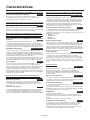

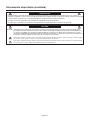
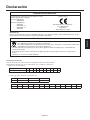
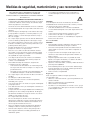
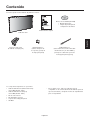

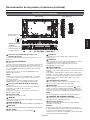
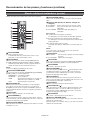
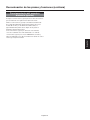
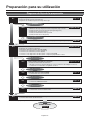

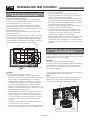
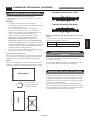

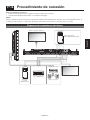

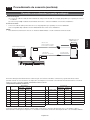


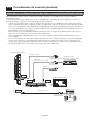
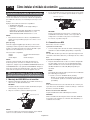
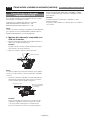
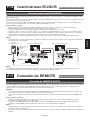
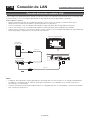


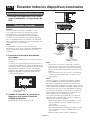
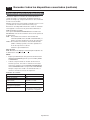
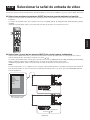



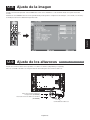

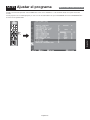

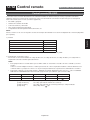

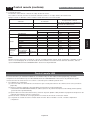
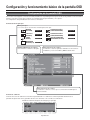

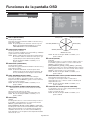
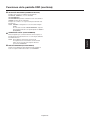
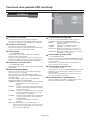
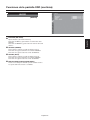

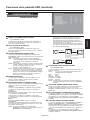

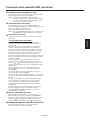

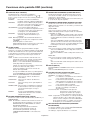
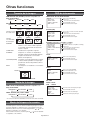

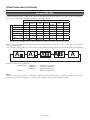


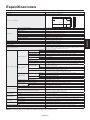

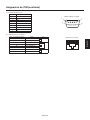
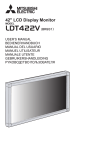
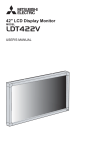
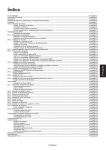
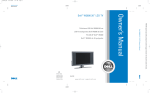
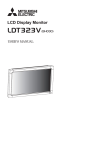



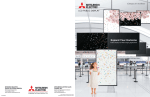
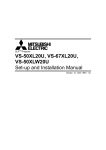
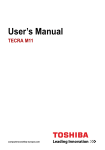

![Atari ST System-on-Chip in VHDL (Author: Lyndon Amsdon) [undated]](http://vs1.manualzilla.com/store/data/005994841_1-cb1a0817df59f22c671df08194997a7c-150x150.png)